Если у вашего ребенка уже есть собственный аккаунт Google, вы можете включить и настроить родительский контроль для этого аккаунта с помощью Family Link.
Если ребенку ещё не исполнилось 13 лет (возрастное ограничение может быть другим в зависимости от страны) и у него нет собственного аккаунта Google, вы можете создать для него аккаунт и управлять им с помощью Family Link.
Если вы настроили родительский контроль для существующего аккаунта ребенка и он уже достаточно взрослый, чтобы управлять своим аккаунтом самостоятельно, то вы или он сам можете в любое время отключить родительский контроль. Если это сделает ребенок, вы получите уведомление, а его устройства будут временно заблокированы.
Требования
Вы можете управлять аккаунтом Google своего ребенка, если:
- У вас есть аккаунт Google (если нет, вы можете создать его бесплатно).
- Вам уже исполнилось 18 лет (возрастное ограничение может быть другим в зависимости от страны).
- Также желательно, чтобы у вас было устройство Android 5.0 или более поздней версии, iOS 13 или более поздней версии либо Chromebook с Chrome OS M69 или более поздней версии, на котором можно установить приложение Family Link.
При этом ребенок, для аккаунта которого настраивается родительский контроль, должен:
- быть согласен на использование родительского контроля;
- проживать в той же стране, что и родитель.
Как настроить родительский контроль
Подготовка
Во время настройки необходимо, чтобы ребенок и его устройство были неподалеку от вас.
Включите родительский контроль
На устройстве Android ребенка
На устройстве Chromebook ребенка
На сайте или на устройстве без ОС Android
Если у ребенка нет устройства Android, следуйте этим инструкциям, чтобы настроить родительский контроль. Вам нужно будет указать адрес электронной почты и пароль ребенка.
Задайте настройки родительского контроля и фильтрации контента
Настройки родительского контроля для разных устройств ребенка можно менять. Сделать это можно на устройстве родителя в приложении Family Link .
Установите Family Link (для родителей)
Для изменения настроек родительского контроля и удаленного управления устройством ребенка родитель может установить на свое устройство приложение «Family Link (для родителей)» . Скачайте его из Google Play (для Android или Chromebook) или App Store (для iOS).
Управляйте аккаунтом, устройствами и приложениями ребенка
После настройки родительского контроля рекомендуем прочитать о том, какими параметрами аккаунта ребенка вы можете управлять.
Как отключить родительский контроль
Вы не можете отключить родительский контроль, пока ваш ребенок не достигнет возраста, с которого аккаунтом Google можно управлять самостоятельно.
Как отключить родительский контроль, используя устройство родителя
Как отключить родительский контроль, используя устройство ребенка
Если вы настроили родительский контроль для существующего аккаунта Google, ваш ребенок может отключить его самостоятельно. В этом случае вы получите уведомление, а контролируемые вами устройства ребенка будут временно заблокированы.
Важно! Отключить родительский контроль на устройстве ребенка можно только в том случае, если на нем установлена операционная система Android 7.0 или более поздней версии.
Что могут делать родители и какую информацию они видят после настройки родительского контроля
Настроив родительский контроль для существующего аккаунта Google, вы сможете выполнять с помощью Family Link следующие действия:
Настройки аккаунта и родительский контроль
- Менять некоторые настройки аккаунта ребенка.
- Помогать ребенку входить в аккаунт Google на разных устройствах.
- Управлять настройками истории местоположений и истории приложений и веб-поиска, от которых зависит, как Google собирает и обрабатывает данные вашего ребенка.
- Разрешать или запрещать ребенку предоставлять доступ к своему аккаунту сторонним приложениям и сайтам.
Приложения на контролируемых устройствах
Местоположение устройств Android
- Отслеживать, где находится ребенок (если одно из контролируемых вами устройств у него с собой).
Время использования контролируемых устройств
Фильтры Google Chrome, Поиска и Google Play
Сервисы Google и аккаунт ребенка
Используя аккаунт Google, ребенок может получать доступ к различным сервисам Google. Помните, что они не предназначены специально для детей.
Чего родители не могут делать и какую информацию они не видят
Если родительский контроль был настроен для существующего аккаунта ребенка, вы не сможете выполнять с помощью Family Link следующие действия:
- Удаленно просматривать экран контролируемого устройства.
- Просматривать историю поисковых запросов ребенка.
- Проверять историю браузера Chrome.
- Просматривать или сбрасывать пароль аккаунта ребенка.
- Читать сообщения и письма, отправленные или полученные ребенком.
- Прослушивать телефонные разговоры ребенка.
- Удалять аккаунт ребенка.
- Менять пароль для блокировки устройства ребенка.
- Удалять данные с устройства ребенка.
- Блокировать ребенку возможность отключить родительский контроль.
- Связывать аккаунт ребенка с устройствами Google Home.
- Примечание. Пользователи с обычными аккаунтами могут связать их с устройствами Google Home в приложении Google Home на своих устройствах.
Важно! Ребенок не сможет отключить родительский контроль, пока не достигнет возраста, с которого можно управлять аккаунтом Google самостоятельно.
Эта информация оказалась полезной?
Как можно улучшить эту статью?
Уже не первое поколение считает совершенно естественным получить собственный смартфон раньше, чем научиться читать и писать. Детям вполне хватает картинок, музыки и, главное, игрушек.
Но взрослые обязаны понимать, что современный гаджет несет в себе и немало опасностей. Интересно, что гранды инфобизнеса отлично все осознают. Известно, что Билл Гейтс и Стив Джобс жестко контролировали время, которое их дети проводили за компьютером.
Как работает родительский контроль и для чего он нужен
Сегодня ситуация многократно усложнилась, возможности смартфонов превосходят любые технические средства тех лет, а Интернет сделал детей практически бесконтрольными. Но не совсем, существует так называемый «родительский контроль», который хоть частично возвращает взрослым людям знание о том, что смотрит и слушает их чадо. И где оно, собственно, находится.
Многие из перечисленных функций заранее «прошиты» в операционных системах iOS и Android, а недостающие реализованы в достаточно мощных приложениях. Основой для их работы служат базы данных о киберпреступниках и сайтах, распространяющих недопустимый контент.
Читайте также: спам и мошенничество по телефону: как защититься, куда жаловаться и как заблокировать.
Чем опасен смартфон для детей
Интернет и мобильная связь — совершенно новые цивилизационные вызовы, ранее неизвестные человечеству. Никогда ранее не создавалось таких угроз физической и психологической безопасности детей и подростков.
Опасный и противоправный контент
В группе риска находятся пользователи Интернета возрастом до 18 лет. Их несформировавшаяся и незащищенная детская психика может быть непоправимо искалечена информацией на порнографических и деструктивных сайтах, призывающих к насилию и экстремизму. Новое явление — кибербуллинг, коллективная травля в социальных сетях, способная двести молодых людей до самоубийства. Ведь виртуальная реальность приобретает для них особую значимость.
Детей склоняют в рискованным трюкам, селфи в опасных местах и ситуациях. Короче говоря, «берут на слабо». Еще один новый термин: selfharm, самоповреждение, то есть шрамирование, татуировки, проколы, окрашивание белков глаз и прочие экстравагантные способы самовыражения. Также в сети действуют «группы смерти», подталкивающие детей к самоубийствам.
Нежелательные контакты
Большинство детей доверяют людям и с легкостью общаются. А ведь среди собеседников может оказаться педофил, ищущий новую жертву. Или сектанты, внедряющие асоциальное поведение и порочные моральные ценности. И, наконец, преступники, выманивающие у детей информацию о работе родителей, семейных доходах, коды охранной сигнализации и доступа к интернету. Затем приучают к играм с денежными ставками и загоняют в долговую яму.
Неэффективная трата времени
Детям всегда будет интереснее играть, чем учиться. Но бездумное проведение времени перед экраном тоже наносит вред нервной системе и психике. Известно, что первооткрыватели киберпространства Билл Гейтс и Стив Джобс сурово ограничивали время, которое их отпрыски проводили за компьютером. Последовать их примеру сегодня не получится, у любого подростка в кармане собственный гаджет круглые сутки в его полном распоряжении.
Влияние смартфона на здоровье ребёнка
Не удивительно, что интернет-зависимость приобрела характер всеобщего бедствия и вошла в список врачебных диагнозов. Рассказы производителей игр и владельцев соцсетей о пользе их продуктов для подрастающего поколения — не более, чем маркетинговые ходы ради увеличения продаж. Чрезмерное увлечение интернетом способно привести к сколиозу от постоянного сидения в неправильной позе, ожирению от недостатка физической активности, ухудшению зрения, нервным заболеваниям.
Как установить и настроить родительский контроль на телефоне
Да, проблема существует, и она весьма серьезна. Удивительно, что большинство родителей не принимают никаких мер для того, чтобы защитить детей от возникающих угроз. Тем более, что для этого есть достаточно много возможностей.
Встроенные средства телефонов
Уже упомянутые отцы-основатели виртуального пространства проявили заботу о детях и встроили в свои гаджеты первичные сервисы для ограничения возможностей интернет-серфинга. Их нужно активировать и настроить. Вот что может родительский контроль самых распространенных сегодня ОС:
На iOS
Система iOS, работающая на iPhone и iPad, защищает от вмешательств со стороны, но внутри гаджета возможно лимитировать установку определенных программ и просмотр контента, не соответствующего возрасту. А также ограничить экранное время, громкость музыки, запретить покупки в AppStore и интернет-магазинах. Родители получают сообщение с просьбой снять блокировку. В последних версиях доступен GPS-трекинг и контроль уровня заряда аккумулятора посредством предустановленного приложения «Локатор».
На Android
Android дает гораздо больше средств внешнего контроля. Как и у конкурентов, возможно ограничение на загрузку и установку программ с Play Market, а также настройка фильтров контента согласно возрасту. Несомненный плюс для родителей — встроенное отслеживание геолокации смартфона. Мало того, учетную запись Google можно самостоятельно создать только если пользователь старше 13 лет. В противном случае при создании аккаунта необходимо указать почту и телефон одного из родителей. И подтвердить свои действия, ответив положительно на пришедшее сообщение. Теперь все действия в детском аккаунте сообщаются родительскому.
Программы для родительского контроля
Перечисленных способов родительского контроля, прошитых в гаджеты, явно недостаточно. На помощь обеспокоенным родителям приходят сторонние приложения.
Kaspersky SafeKids

Это приложение бесспорно лидирует по результатам теста Роскачества1, проведенного в августе 2020 года.
Возможности бесплатной версии:
- Фильтры нежелательных запросов и сайтов;
- Фильтр поисковых запросов в YouTube;
- Контроль используемых приложений и игр;
- Контроль продолжительности работы.
Дополнительные возможности платной версии:
- GPS-трекер;
- Контроль заряда батареи;
- Использование гаджета по расписанию;
- История поисковых запросов;
- Контроль активности ВКонтакте и Facebook;
- Немедленные уведомления при вероятных опасностях;
- Отчет об интернет-активностях ребенка.
Плюсы и минусы
Высокая надежность, в ходе тестирования приложение пропустило всего три сайта с нежелательным контентом из 200
Замедление скорости работы смартфона
Где скачать: App Store | Google Play
Family Link

Приложение предлагается в двух версиях: Family Link для родителей и Family Link для детей и подростков. Оно позволяет родителям в значительной мере управлять смартфонами своих детей. Но детскую версию возможно установить только на Android, взрослую — на Android и iOS. Программа использует для работы так называемую семейную группу, Google, позволяющую связать до 6 аккаунтов. Участники группы пользуются едиными подписками на фильмы и музыку, делятся платными приложениями. Оплата покупок с Google Play производится с одного аккаунта.
Возможности родительской версии приложения:
- Установка лимитов времени работы гаджета;
- Проверка геолокации устройства;
- Настройка фильтров поиска в браузере Chrome;
- Контроль установленных приложений;
- Получение уведомлений о попытке покупок в Интернете, их разрешение или запрет;
- Управление данными аккаунта ребенка.
Данное приложение позволяет контролировать сложную семейную группу с родительским iPhonе и детскими смартфонами на Android. Для этого на родительском телефоне устанавливается взрослая версия программы, на детских, соответственно, детская. Сперва настраивается родительский гаджет, создается семейная группа в нее включается аккаунты детей. Затем настраиваются их учетные записи с установкой родительского контроля, защищенного паролем.
По запросу геолокации открывается участок Google Maps с указанием точки нахождения ребенка. Ниже в таблице показано какими приложениями пользовался ребенок и как долго.
Плюсы и минусы
Нет детской версии для iOS
Где скачать: App Store | Android для родителей | Android для детей
Norton Family Parental Control

Уровень блокировок данного приложения не уступает Kaspersky SafeKids. Контролируются поисковые запросы по словам и фразам, содержание роликов на YouTube. Возможно просмотреть короткий фрагмент любого ролика чтобы принять решение о снятии блокировки.
- В наличии все необходимые возможности;
- Контроль поисковых запросов и посещаемых сайтов;
- Составление расписания для включения приложений;
- Отключение всех игр и развлечений в учебное время;
- Подробный отчет об Интернет-активности.
Плюсы и минусы
Высокий уровень контроля и блокировки нежелательного контента
Приложение платное с 30-дневным бесплатным периодом
Где скачать: App Store | Android
Средства операторов сотовой связи
«Большая четверка» российских операторов «Билайн», «Мегафон», МТС и Tele2 предлагает свои решения для родительского контроля. Все они платные, от 3 до 9 рублей в сутки за один контролируемый номер и активируются как дополнительная услуга. «Билайн» и МТС предоставляют ее только для гаджетов на Android, «Мегафон» и Tele2 обслуживает iOS и Android. Функционал всех приложений позволяет контролировать поисковые запросы, трафик, заряд батареи, блокировать сайты с опасным контентом.
Популярные вопросы и ответы
Если правильно настроить родительский контроль, то это эффективное средство для защиты ребёнка. Но настройка потребует от родителей определенной квалификации — знаний, как работает устройство. К сожалению, не все взрослые имеют правильное представление об этом. На их вопросы КП отвечают Павел Коростелев, руководитель отдела продвижения продуктов компании «Код Безопасности».
Насколько эффективно установление родительского контроля?
Эксперт считает, что устанавливая подобные приложения, родители вынуждены вторгаться в личное пространство ребенка. Эффективность надзора за детьми пока остается под вопросом. Несмотря на благие побуждения, эксперты убеждены, что родительские запреты имеют негативные последствия: в семье подрывается доверие, дети чувствуют себя некомфортно. Чрезмерное намерение защитить ребенка от вредного контента нарушает его право на свободу выражения, частную жизнь.
Может ли ребенок удалить родительский контроль?
По мнению Павла Коростелева, многие дети пытаются обойти программы родительского контроля. Несмотря на это, ожидается что приложения для наблюдения за детьми станут более совершенными, так как технологии идут вперед. Вероятно, в скором будущем ребенок не сможет сам удалить родительский контроль. На данные момент эта возможность зависит от используемого приложения. Но не стоит недооценивать детский и подростковый интеллект. Тем более, что по запросу «Как обойти родительский контроль» добрый Гугл выдает более 200 тысяч ссылок.
Возможно ли установить удаленное управление телефоном ребёнка?
Эксперт считает, что программы родительского контроля не позволяют в полной мере управлять телефоном ребенка. Они лишь ограничивают его в праве посещения опасных площадок, сайтов для взрослых. Использование сети Интернет ограничивается по времени: в определенные часы телефон блокируется, и ребенок не может заходить на сайты. То есть, смартфоном можно управлять удаленно только частично.
Можно ли прослушивать разговоры с помощью родительского контроля?
Павел Коростелев отвечает, что есть программы, позволяющие читать сообщения и переписки, записывать окружающие звуки, устанавливать местоположение телефона. Но тайна переписки, в том числе и детской, защищена законом и такие действия его явно нарушают. Подростки никогда не простят родителям подобной слежки. В официальных приложениях такой возможности нет.
Устанавливать или нет родительский контроль решается в каждой семье индивидуально. Но нужно понимать, что это чрезвычайно опасный способ перекладывания собственной ответственности на бездушный гаджет. Прежде всего необходимо поддерживать эмоциональный и психологический контакт с собственными детьми, разъясняя им опасности, грозящие в киберпространстве.
Источники
- https://rskrf.ru/tips/obzory-i-topy/luchshie-prilozheniya-dlya-roditelskogo-kontrolya-po-versii-roskachestva-i-kak-ikh-ispolzovat/
Как установить родительский контроль на телефоне?

Содержание:
- Как установить родительский контроль на телефон ребёнка: инструкции
- Как установить родительский контроль на Андроид?
- Как включить родительский контроль на телефоне с iOS?
- Обзор и описание лучших продуктов для родительского контроля на телефоне: платные, бесплатные, предложения операторов связи
- Как установить родительский контроль на телефон: полезные советы и лайфхаки
Сейчас с раннего возраста в руки ребёнку попадают собственные мобильные гаджеты. А вместе с ними и многочисленные угрозы, и не адаптированные к его возрасту сайты. Этого можно избежать, включив родительский контроль.
Родительский контроль — это набор настроек, предотвращающих доступ несовершеннолетних к нежелательным сайтам и приложениям. Это простой способ защитить детей от контакта с неподходящим для них контентом, например:
- порнография и эротика;
- азартные игры;
- насилие и другая негативная информация;
- экстремизм и ложная информация;
- возможность совершать онлайн-покупки;
- контент, пропагандирующий аутоагрессивное поведение, — например, в социальных сетях, где часто появляются фотографии членовредительства, прославления анорексии или других расстройств пищевого поведения, деструктивные социальные идеологии (анархизм, фашизм и т. д.)
- и даже чрезмерное использование устройства, нахождение в неподходящих местах вне дома или контакт с неизвестными людьми.
Родительский контроль сегодня основан на загрузке соответствующего приложения на устройство. Взяв за пример защиту при просмотре сайтов на телефоне, вы устанавливаете программы-близнецы на два устройства — детский гаджет и смартфон взрослого. С помощью приложения происходит сопряжение телефонов, и вы получаете удалённый доступ к нужной информации. В зависимости от программного обеспечения вы получаете уведомления, поэтому знаете, когда ваш ребёнок загружает новое приложение, видите, сколько времени он проводит перед экраном и какими программами пользуется.
Средство родительского контроля сразу доступно на смартфоне в качестве дополнительной настройки. В зависимости от модели телефона возможно создать дополнительный профиль пользователя, который станет учётной записью ребёнка, и определить на нём запрещённые сайты или приложения. Поэтому подопечный использует смартфон только под установленной учётной записью с определёнными возрастными ограничениями доступа.
Большинство родителей никак не контролируют доступ к интернету своих детей или выбирают полный запрет на гаджеты. Родительский контроль позволит добиться разумного компромисса, если правильно выбрать и настроить приложение. В этой статье мы подробно рассмотрим:
- как поставить родительский контроль на телефон ребёнка;
- как включить родительский контроль на телефоне бесплатно;
- как настроить родительский контроль на телефоне самостоятельно;
- как ограничить интернет на телефоне у ребёнка с помощью доступных сервисов;
- как ограничить контент для детей на Андроиде и Айфоне;
- как подключить родительский контроль на телефон с помощью сторонних приложений и услуг оператора связи.
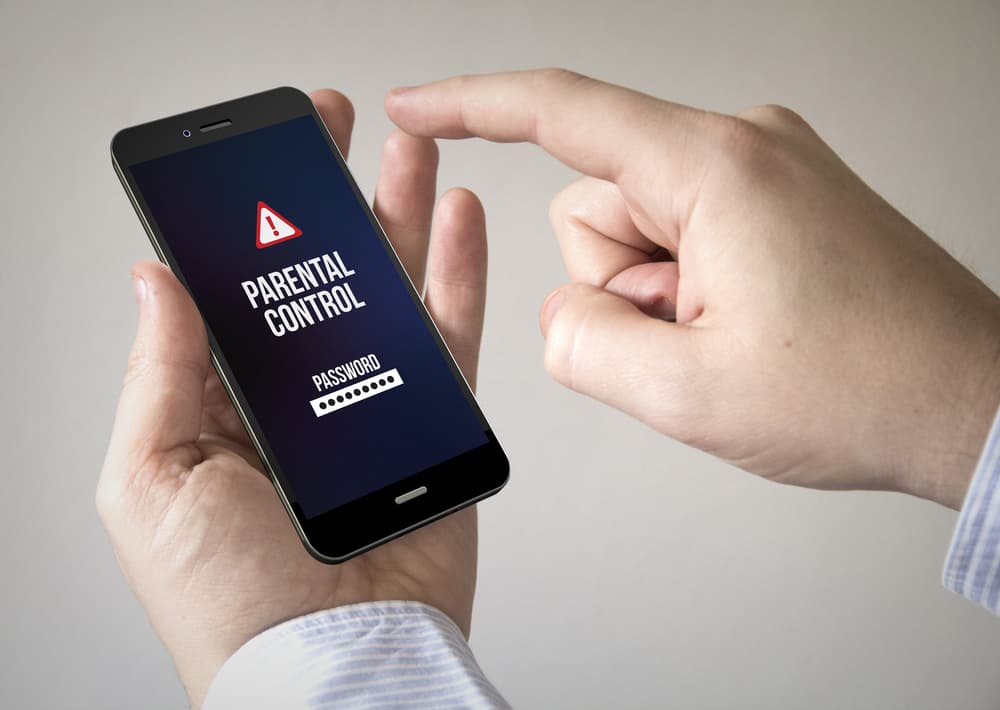
Как установить родительский контроль на телефон ребёнка: инструкции
Настройка родительского контроля на нашем телефоне — это не только защита ребёнка от сайтов, наполненных порнографией или нежелательным контентом. Без РК вы не сможете проверить, сколько времени ваш ребёнок тратит на определённые приложения, и отключить интернет в нужное время, например, на ночь. Родительский контроль — это способ ограничить доступ к смартфону ребёнку, чтобы защитить вас от потери важных данных или установки вредоносных программ детьми. Есть несколько сервисов, которые могут ограничить интернет для ребёнка на Android и iOS. Параметры родительского контроля в обеих операционных системах полностью бесплатны.
Как установить родительский контроль на Андроид?
Перед тем как сделать родительский контроль на телефоне Андроид, требуется создание отдельной учётной записи или скачивание приложения — в зависимости от версии системы и функционала смартфона.
Родительский контроль Android связан с уровнем развития встроенного инструмента наблюдения. После того как включается родительский контроль на Андроиде, вы получаете доступ к отслеживанию местоположения с помощью GPS, отслеживанию SMS и звонков, определению времени использования телефона или конкретных приложений и проверке времени, проведённого перед экраном смартфона.
Перед тем как установить родительский контроль на телефон Андроид, проверьте версию Android. Если Android «чистый», вы можете найти раздел «Пользователи» в настройках, а там — опцию «Добавить нового пользователя». Затем нужно выбрать профиль с ограниченным доступом и настроить учётную запись, которая будет основным профилем вашего ребёнка, а затем определить его разрешения. Если на вашем смартфоне нет такой настройки, скачайте и установите выбранное управляющее приложение.
Если у вас на смартфоне операционная система на основе Андроид, но другая, например, MIUI (устройства Xiaomi), то конкретный путь до нужного пункта меню будет отличаться. Режим настройки и функции похожи во всех операционных системах на базе Android.
Как включить родительский контроль на телефоне с iOS?
Встроенный родительский контроль на iPhone — это системная настройка, не нужно загружать приложения, чтобы заблокировать доступ к функциям устройства. Достаточно использовать функции, доступные в настройках «Время экрана».
С помощью родительского контроля в iOS вы ограничите доступ к контенту для взрослых как на iPhone, так и на планшетах iPad. Эта опция позволяет осуществить:
- блокировку покупок в AppStore;
- установку ограничения определённых приложений;
- блокировку нежелательных сайтов и доступа к неприемлемому контенту на основе оценок;
- ограничение пользования платформой Game Center и приложением Siri;
- установку запрета изменений настроек.
Как поставить на телефон родительский контроль, если это iPhone:
- нажмите кнопку «Настройки» > «Экранное время» > «Далее » > «Это iPhone моего ребёнка»;
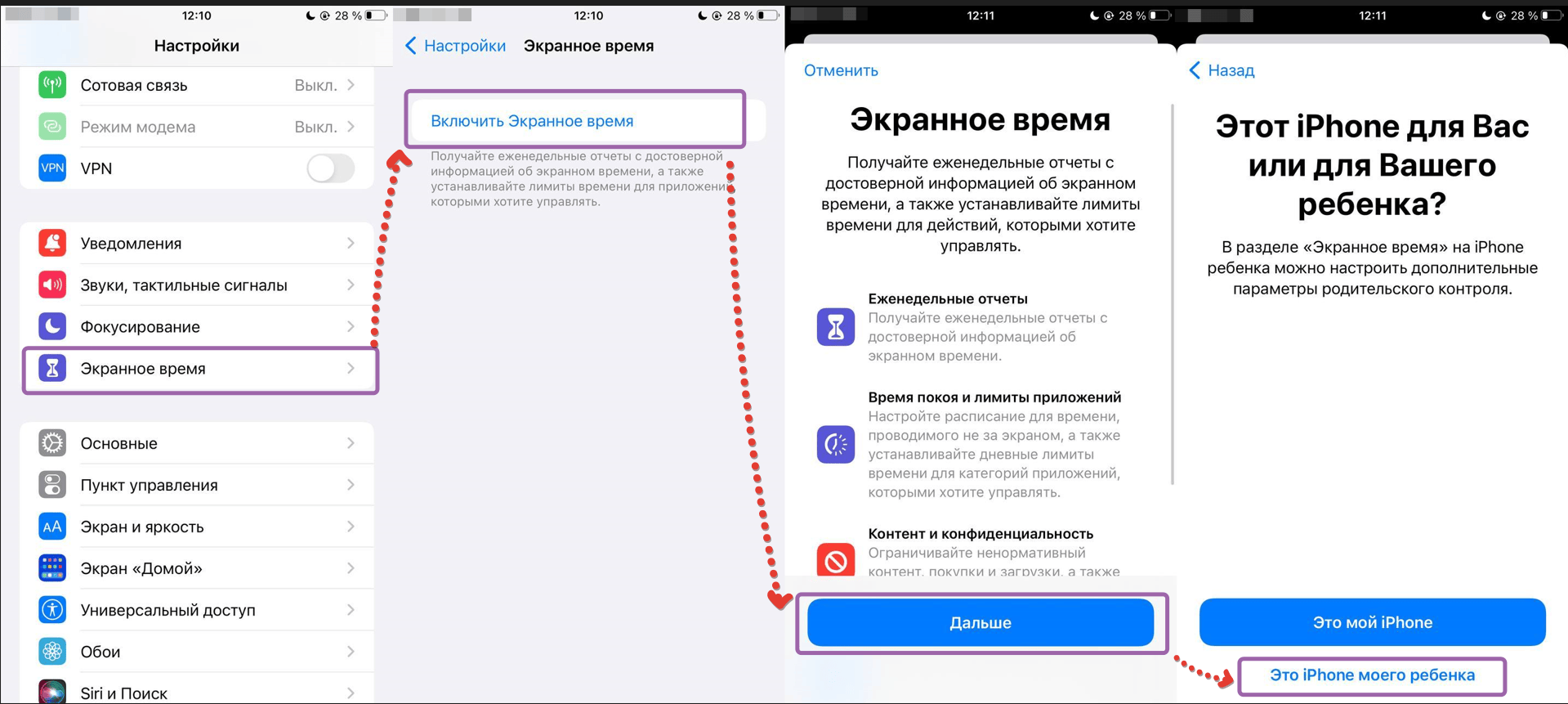
- в разделе настроек следуйте инструкциям на экране, чтобы получить и ввести специальный родительский код;
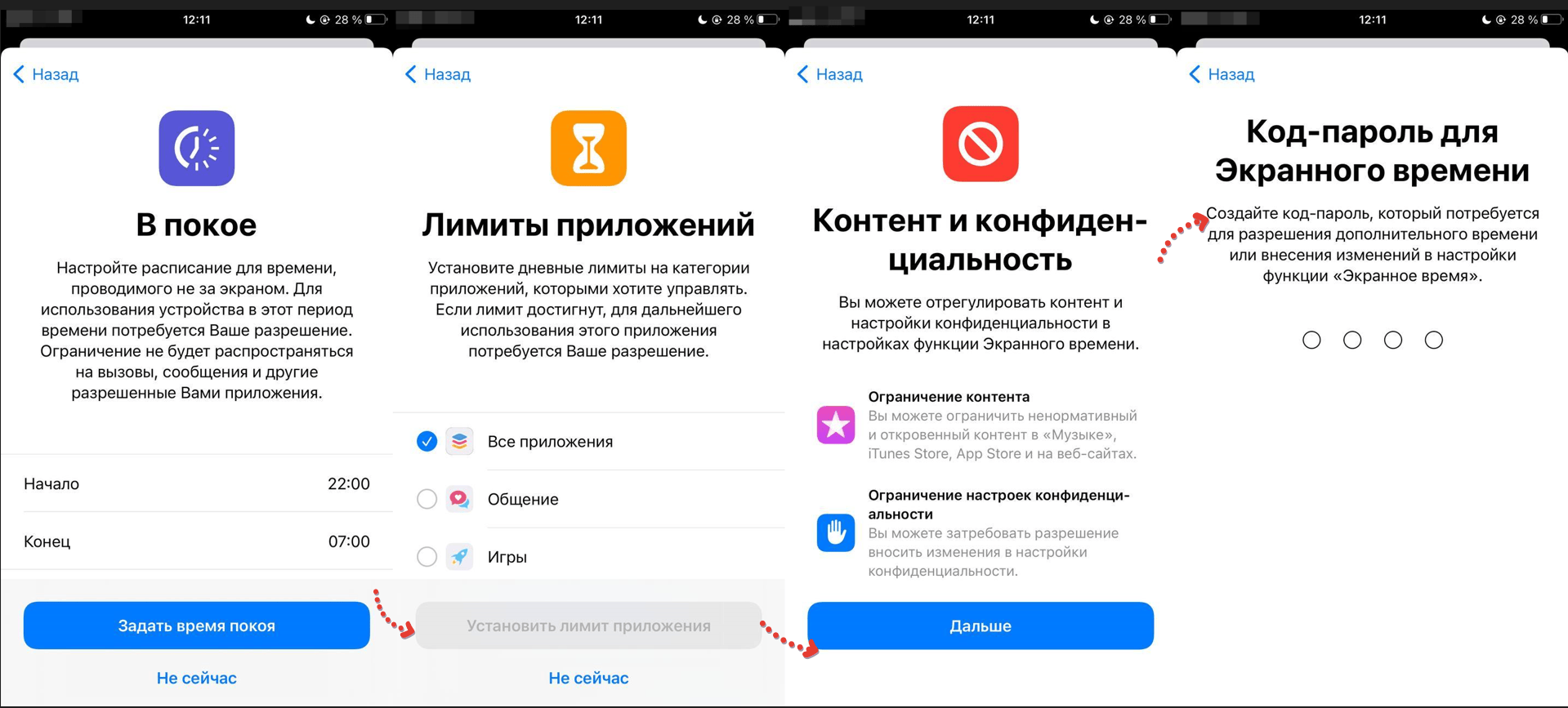
- затем выберите все параметры ограничения и установите лимиты в настройках «Ограничить содержимое и конфиденциальность», в которые вы хотите внести изменения, например «Покупки в iTunes Store и App Store или веб-контент».
Обзор и описание лучших продуктов для родительского контроля на телефоне: платные, бесплатные, предложения операторов связи
Ещё один способ, как поставить родительский контроль на телефоне Андроид, — сторонние приложения. Независимо от типа устройства и операционной системы вы найдёте множество приложений для родительской блокировки. Платные версии обычно являются расширением менее функциональных бесплатных приложений от данного производителя.
Есть приложения, не требующие платы для разблокировки более продвинутых опций. Это, например, Google Family Link в списке сервисов Google. Это приложение позволяет блокировать нежелательные сайты и загружать новое программное обеспечение (должно быть разрешено родителем или опекуном), а также устанавливать ограничение по времени использования устройства и конкретных программ.
Google Family Link — это внешнее безопасное приложение от разработчиков Google. Его можно скачать как для операционных систем Android, так и для iOS. Благодаря Family Link вы можете просматривать отчёты об онлайн-активности вашего ребёнка и проверять, сколько времени ему потребовалось, чтобы использовать отдельные приложения. Вы можете выбрать один из ежедневных, еженедельных и ежемесячных отчётов. Приложение само подскажет, что ещё можно установить на свой телефон или телефон подопечного, чтобы он мог учиться. Родитель также сможет удалённо заблокировать устройство и установить лимит времени, которое младший член семьи может проводить перед смартфоном, iPad и т. д.
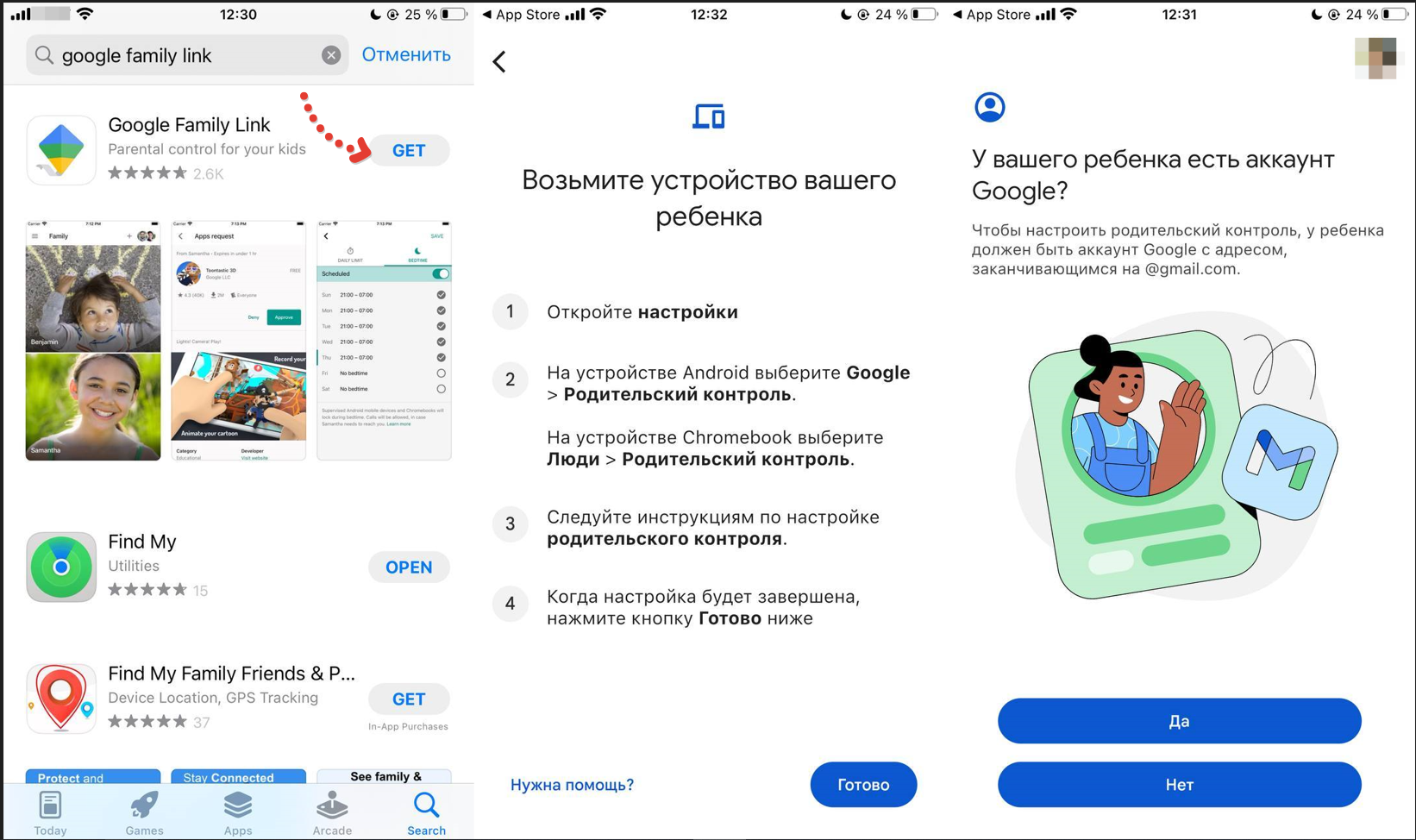
Google Family Link бесплатно скачивается из официального магазина Google Play. Для доступа к магазину и настройкам приложения нужен аккаунт Google.
В магазинах (Google Play Маркет, App Store) у нас есть другие специальные приложения, но это уже платные варианты.
- Kaspersky Safe Kids — программа, которая в бесплатной модели позволяет блокировать сайты, контролировать установленные приложения и поиски на платформе YouTube, а также ставить лимиты на время, проведённое ребёнком перед экраном смартфона. В свою очередь, в премиум-версии программа дополнена опциями проверки SMS и звонков, получения информации о низком уровне заряда батареи телефона ребёнка и проверки совершённых им действий в социальных сетях.
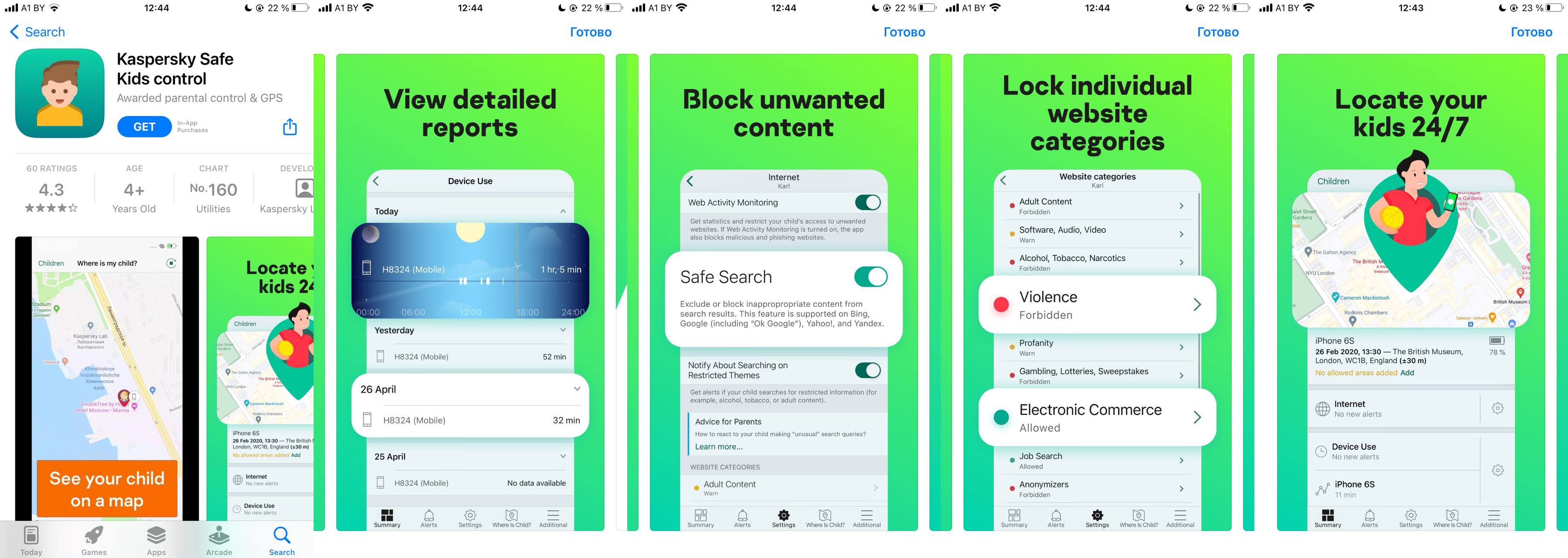
- Norton Family Parental Control успешно конкурирует с предыдущим приложением. Функции мобильной версии схожие, но есть и дополнительные — возможность управления удалённым обучением. Это позволяет не отключать интернет на детском аккаунте, а оставлять доступ только к учебным материалам.
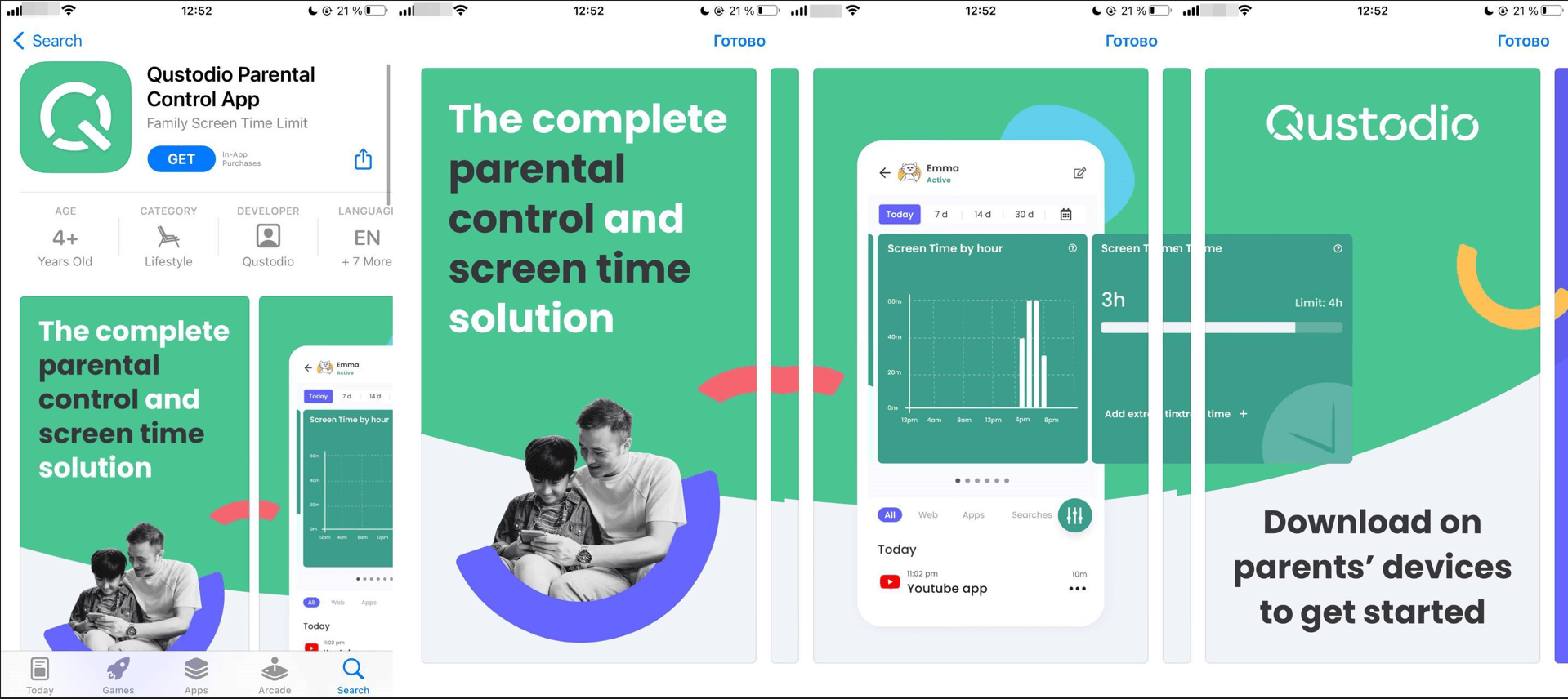
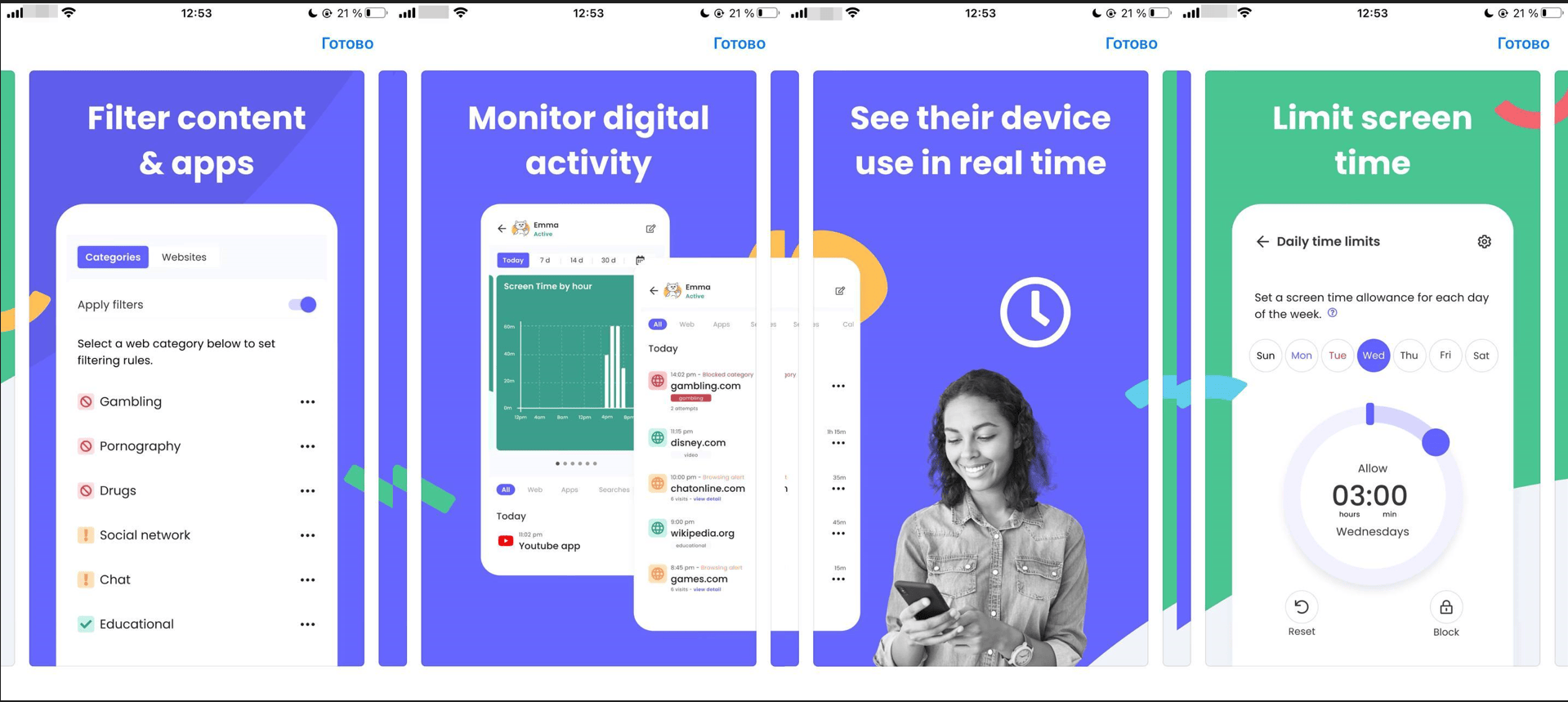
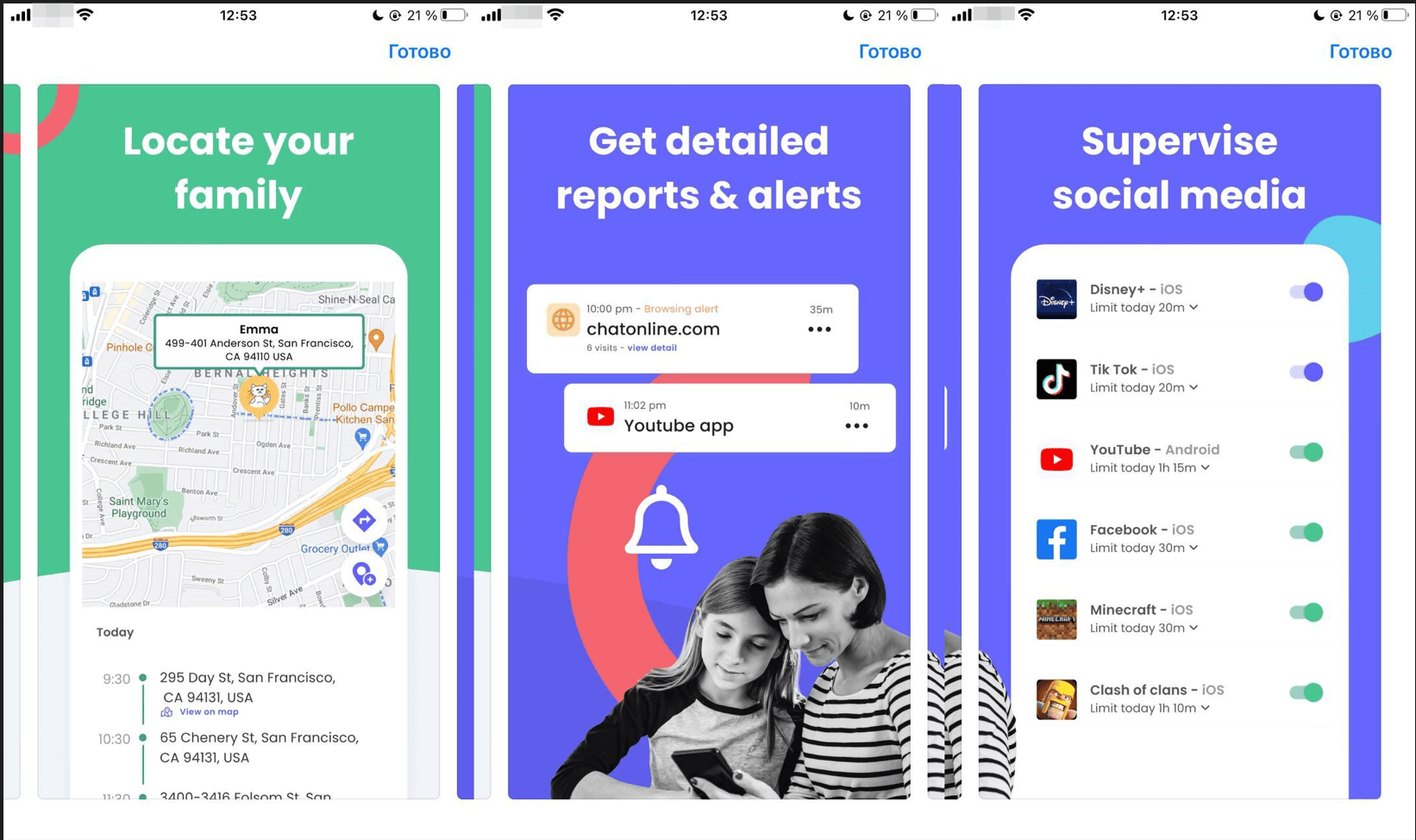
- «Где мои дети» — отечественное бесплатное приложение, не обеспечивающее контроль интернета, а контролирующее местоположение и среду вокруг ребёнка. Показывает метку на карте, слушает звук микрофоном телефона, контролирует время игр в школе и дома, имеет тревожную кнопку для немедленной связи с родителем одним нажатием.
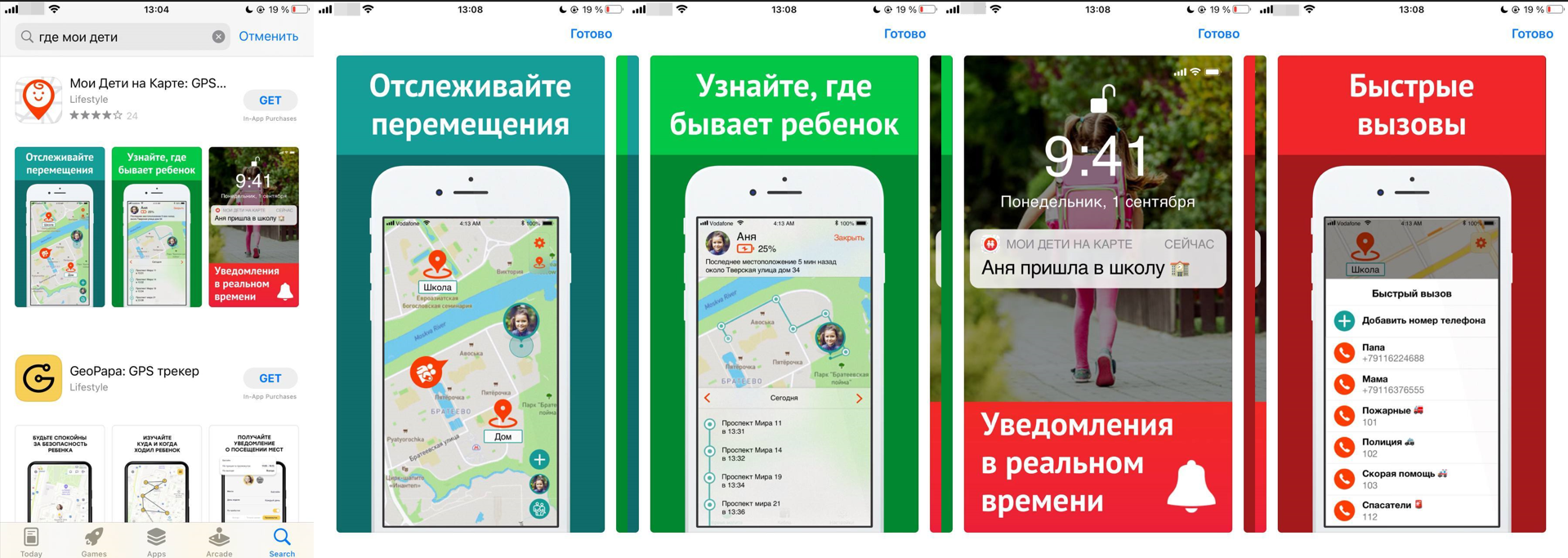
Можно включить опции родительского контроля, предлагаемые нашими мобильными сетями, такими как билайн. Оператор сотовой сети блокирует доступ к недетскому содержанию интернета на уровне провайдера, контролирует время использования телефона и работу с приложениями. Родительский контроль в мобильных устройствах от билайн стоит 5 ₽/день. Для тестирования опции есть бесплатный временный период использования.
Как установить родительский контроль на телефон: полезные советы и лайфхаки
Есть несколько нюансов, которые помогут вам эффективнее оградить детей от сетевых опасностей.
- Смарт-часы — полезное дополнение к смартфону. Они надеты на руку и тоже способны отслеживать местоположение хозяина. Приложения для РК, например «Где мои дети», работают с ними.
- Дешёвый или не самый новый смартфон для детей — возможность сэкономить. Но помните, что качественный родительский контроль на моделях старых версий может быть проблематично установить (мало ресурсов системы, памяти, неподходящая безымянная ОС).
- Храните пароль от основного аккаунта и все коды доступа в надёжном месте, чтобы не потерять доступ не только к своему устройству, но и к детским смартфонам, заблокированным РК.
- Для комплексной защиты нужен и РК на компьютер.
- Установите пароль высокой сложности. Когда что-то запрещают, практически все дети воспринимают это как вызов, а технически продвинутые подростки точно воспримут установку сетевых ограничений на их устройства как интересный квест и проверку их хакерских способностей.
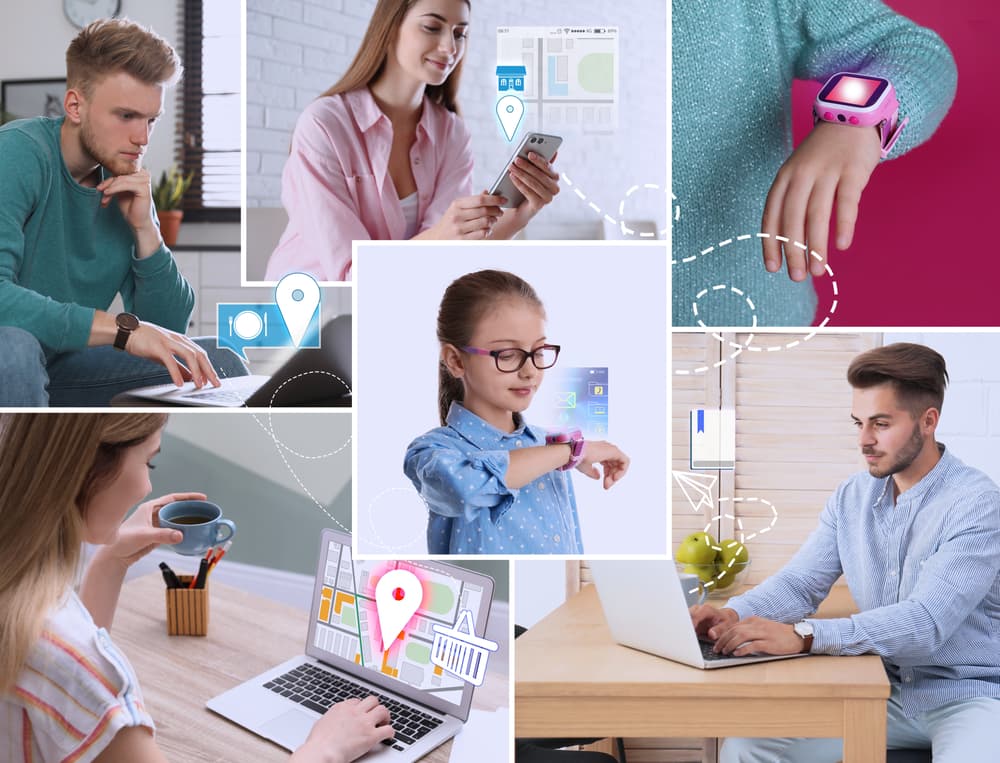
Электронная версия родительского надзора является хорошим инструментом для наблюдения за детьми онлайн. Но всегда помните, что это должно быть только дополнением к заботе о человеке, находящемся под вашей опекой, и разговор с вашим ребёнком о правилах безопасности в интернете, рассказ о возможных угрозах, связанных с неограниченным доступом к сети, должен быть первым шагом к его защите.
Функция родительского контроля на смартфоне нужна для обеспечения безопасности ребёнка в сети. Что такое родительский контроль и чем полезна данная опция, а также методы её установки на Андроид смартфоне разберём в данной статье.
Что такое родительский контроль и зачем он нужен
Родительский контроль – режим работы смартфона, созданный для защиты несовершеннолетних пользователей от негативной, вредной информации в сети. В современном быстроразвивающемся мире данная функция очень востребована, так как большинство детей мало что знают об Интернет-безопасности и не понимают всей угрозы виртуального мира.
Родительский контроль предполагает:
- защиту ребенка от негативного веб-контента, содержащего насилие и порнографию;
- запрет на скачивание и установку платных приложений;
- защиту от вредоносных сайтов, файлов и программ, скачанных из ненадежных источников;
- ограничение времени на нахождение ребёнка в определённых приложениях.
Как установить
К сожалению, в самой системе Андроид нет встроенной функции родительского контроля, охватывающей весь функционал смартфона. Однако ограничить бесконтрольное пользование телефоном можно благодаря специальным приложениям из Google Play Market, а также при помощи опции «Блокировки в приложении» и создания ограниченного профиля.
Приложения из Play Market
У большинства родителей чаще всего не хватает времени и знаний, чтобы выбрать подходящее для их семьи приложение. А это как никогда важно, ведь дело касается безопасности их детей.
Лучшие предложения от Play Market:
- Kaspersky Safe Kids.
- Norton Family Parental Control.
- ESET Parental Control.
- Kidslox.
- Mobile Fence Parental Control.
Выбрать подходящий вариант нужно с учётом пожеланий родителей к получаемой ребёнком информации, мобильной платформы и возраста ребёнка. Согласитесь, что за первоклашкой и выпускником нужно приглядывать по-разному.
В приложении Kaspersky Safe Kids родительский контроль содержит следующие инструменты:
- Ограничение времени работы в Интернете. Например, до того времени, пока ребёнок не сделает домашнее задание или после объявления отбоя.
- Ограничение использования приложений, включающее в себя запрет на игры, содержащие сцены насилия или эротики, а также установку приложений со встроенными покупками.
- Веб-фильтрация с обращением программы к базе данных о нежелательных для детей ресурсах для их автоматической блокировки.
- Отслеживание местоположения ребёнка на данный момент времени и просмотр истории посещений общественных мест за месяц. Некоторые программы оповещают родителей о выходе ребёнка за пределы разрешённой зоны.
- Контроль общения. Здесь функционал зависит от приложения: некоторые позволяют просмотреть список звонков, другие – читать СМС-сообщения и переписки в социальных сетях, прослушивать телефонные звонки.

Пользоваться продуктом от Лаборатории Касперского очень просто:
- Скачиваем приложение на родительский и детский смартфон, устанавливаем соответствующие режимы работы.
- Для настройки защиты входим в учётную запись My Kaspersky на обоих устройствах.
- В меню настроек выбираем нужные параметры для активации родительского контроля.
Разработчики рекомендуют включить перед использованием инструмента GPS систему для более точного определения местоположения ребёнка.
Функция «Блокировка в приложении»
Данная функция позволяет запустить одно приложение на весь экран и запретить выход из него. Особенно «Блокировка в приложении» актуальна, когда телефон попадает в руки малышу.
Включить функцию можно так:
- Заходим в меню настроек смартфона, переходим в раздел «Безопасность» – «Блокировка в приложении».

- Запускаем опцию нажатием на ползунок.
- Открываем нужную программу и нажимаем на клавишу «Обзор» (квадратик), немного оттягиваем приложение наверх и кликаем по появившемуся изображению булавки.
Для снятия блокировки нужно нажать на кнопку «Назад» и «Обзор».
Ограниченный профиль
Функция создания профиля с ограниченным доступом существует довольно давно, но почему-то она так и не стала популярной. Тем не менее, разработчики ОС не стали убирать её из системы.
Настроить ограничение доступа можно следующим способом:
- Открываем настройки Андроида.

- Выбираем раздел «Пользователи».
- Нажимаем на пункт «Добавить пользователя.
- Устанавливаем ограничения.

В ограниченном профиле родитель может выбрать приложения, контент и функции, которые будут видны ребёнку во время его нахождения в этой учётной записи.
Как использовать Google Family Link
Google Family Link – приложение для управления смартфоном через аккаунт Гугл, устанавливаемое как на телефон родителя, так и на телефон ребёнка. При этом оба устройства должны иметь настроенную учетную запись Google и доступ к Интернету.
Настройка Google Family Link:
- Устанавливаем на устройство родителя приложение «Google Family Link (для родителей)» и запускаем его.
- Знакомимся со всеми возможностями родительского контроля, отмечаем родителя как пользователя смартфоном и нажимаем на кнопку «Начать» в меню создания семейной группы.

- Следуем указаниям виртуального помощника, связываем два телефона и приступаем к настройке родительского контроля.

- Включаем менеджер профилей, задаём имя для телефона ребёнка и указываем разрешенные приложения.

В настройках родительского контроля можно найти большое количество опций, позволяющих родителям найти идеальный баланс между учебой, игрой и отдыхом ребёнка.
Контролировать активность ребёнка в телефоне очень просто – для этого у родителей есть все средства. Главное – не переусердствовать. Гиперопека, просмотр личных сообщений и постоянные ограничения – не лучший способ налаживания хороших отношений между родителями и детьми.
Информация по теме:


Как работает родительский контроль и как его обходят дети
12 мин
13 389
49

Что такое родительский контроль, от чего он защищает и как его установить? А взломать его можно? В этом материале отвечаем на эти и другие вопросы о том, можно ли защитить ребенка в интернете.
![]()
Верю в силу технологий и работу инженеров во имя лучшего будущего
8
Интернет может быть как полезным для ребенка (например, в подготовке школьных заданий), так и вредным. Например, там можно столкнуться с жестокостью и руганью и случайно перейти на сайты, рассчитанные только для взрослых. А еще в интернете много интересного — настолько, что в смартфоне можно залипать целыми днями, забыв про все важные дела. Чтобы оградить ребенка от пагубного влияния сети, используют родительский контроль.
Что такое родительский контроль
Родительский контроль — общее определение для специальных программ и встроенных в гаджет инструментов, которые решают две главные задачи: не допускают детей до контента, который для них не предназначен, и ограничивают время, которое ребенок может провести в сети.
С помощью родительского контроля можно:
- ограничить доступ ребенка к конкретным сайтам или приложениям;
- запретить устанавливать новые приложения (например, игры);
- задать время, которое ребенок сможет проводить в сети (например, отвести на TikTok только 60 минут в день);
- отслеживать историю браузера.
Как воспользоваться родительским контролем
Есть несколько способов установить родительский контроль.
Воспользоваться встроенной функцией смартфона или компьютера
На смартфоне
У айфонов и айпадов есть встроенная функция, которая называется «Экранное время». С ее помощью можно заблокировать или временно ограничить доступ ребенка к избранным программам и запретить ему совершать разные действия, например, самостоятельно покупать и устанавливать (или, наоборот, удалять) приложения, менять настройки устройства. Можно ограничить и контент из интернета — разрешить доступ только к определенным сайтам и ввести ограничения для Siri (например, запретить ей отображать ненормативную лексику или вообще искать что-то в интернете).

Настроить родительский контроль на Android-устройстве можно с помощью Google Play. Для этого нужно выбрать: «Настройки», затем «Семья», затем «Родительский контроль». Таким образом можно ограничить доступ ребенка к приложениям, играм и другому цифровому контенту.

На компьютере
Чтобы настроить «Родительский контроль» на ноутбуках Apple, нужно зайти в «Системные настройки» и выбрать соответствующую опцию. С помощью учетной записи с родительским контролем можно ограничить доступ ребенка к определенным программам и веб-сайтам и задать время, в течение которого ребенок сможет пользоваться компьютером — в будни и в выходные, — а еще установить лимиты на общение ребенка по мобильной связи и FaceTime.


Функция родительского контроля есть и в последних версиях Windows. Чтобы ее установить, нужно зайти в «Параметры», затем в «Учетные записи» и выбрать «Семья и другие пользователи». Дальше нужно создать учетную запись, добавить к ней члена семьи — ребенка. Потом можно задать семейные настройки.

Установить специальное приложение на смартфон (планшет)
Это самый действенный способ, а самое популярное приложение такого типа — Google Family Link. Есть версия и для Android, и для iOS, обе бесплатны. Приложение нужно установить дважды — на телефон родителя и на телефон или планшет ребенка. В своем приложении взрослый получит код, который нужно ввести в приложении ребенка, затем можно настроить ограничения. Например, запретить ребенку скачивать новые программы, а некоторые — заблокировать. А можно заблокировать все устройство — например, на ночь. Кроме того приложение будет рассказывать, чем и как долго ребенок занимался в сети, и даже сможет отследить его местоположение (если телефон будет подключен к интернету).

Если возможностей этого приложения недостаточно, можно установить KasperskySafe Kids от «Лаборатории Касперского». Помимо перечисленного, приложение будет отчитываться о постах и новых друзьях ребенка во «ВКонтакте» и блокировать поисковые запросы, связанные с алкоголем, курением и азартными играми. Стоимость использования — 900 рублей в год.
Схожие приложения есть и у других компаний — создателей антивирусных программ (например, «Родительский контроль» от Dr. Web) — как правило, они идут в пакете с антивирусом.
Установить детский режим на сайтах с видео
Этот вариант — самый простой и малофункциональный. С ним ребенок сможет смотреть только те мультики и фильмы, которые рассчитаны на его возраст, но задать временной лимит здесь не получится. Специфика настроек зависит от сервиса. Например, на сайте и в приложении Kinopoisk HD можно завести отдельный профиль для каждого ребенка: шестилетке — будут показывать одни фильмы, подростку до 12 или 16 лет — другие. А если ребенок засиделся перед экраном слишком долго, можно остановить просмотр с помощью кнопки «Запретить» в приложении. При этом режим можно менять без пароля — этот способ больше подходит для подбора детского контента, чем для того, чтобы действительно оградить ребенка от нежелательных фильмов и сериалов.


Безопасный режим есть и у YouTube. Он легко настраивается в пользовательском профиле, так же легко отключается и годится только для подборки условно детских видеороликов — без насилия и ругани. Для надежности можно скачать специальное детское приложение YouTube Kids. Там можно смотреть только те ролики, которые подходят для семейного просмотра, а еще можно установить таймер — когда время истечет, приложение автоматически закроется.
Как обходят родительский контроль
По запросу «Как обойти родительский контроль» поисковик Google выдает почти 80 000 результатов. Дети все время пытаются обойти наложенные старшими ограничения и, как правило, находят способы снять любые запреты.
Тогда моему младшему сыну было 5 лет, он некоторое время в день проводил в смартфоне — играл в игры, смотрел всякие шоу на YouTube. И в один прекрасный момент я заметил, что он смотрит какие-то странные ролики — «Бэнди и его друзья» (про чернильного демона), еще что-то из того же разряда. Мне это не понравилось, а договориться с ребенком не удалось — все равно тайком смотрел. Пришлось пойти на крайние меры — скрыть приложение YouTube (на Android его снести невозможно) и установить вместо него YouTube Kids с более подходящим для пятилетки контентом. Пару дней все было спокойно: «Три кота», «Синий трактор», «Смешарики». А потом я снова услышал знакомую мелодию из «Бэнди». Начал выяснять, что и как, но осторожно. Оказалось, все до гениального просто: парень сумел в Google Play скачать приложение «Яндекс», в котором встроен голосовой помощник Алиса. А дальше все было просто: «Алиса, включи мультик про Бэнди», — и Алиса тут же исполняла этот голосовой запрос.

Василий Сычев
40 лет, специалист по связям с общественностью,
отец двоих детей — 14 и 8 лет
Разработчики все время совершенствуют свои приложения и латают обнаруженные смышлеными детьми дыры. Поэтому способы взлома все время меняются. Сложнее всего взломать антивирусные приложения, а вот побороть Google Family Link можно. Самый простой способ — удалить Google-аккаунт, правда, для этого нужно знать пароль от аккаунта родителя. На форумах можно найти советы, как получить его с помощью хитрости и обаяния.
Есть и другие способы.
Сменить дату и время на устройстве, угадать пароль, прошить устройство (смена ОС на пиратскую или альтернативную), сбросить до заводских настроек, использовать актуальные ошибки ПО, выдать права администратора через устройство/аккаунт опекуна или родителя, сменить настройки через устройство/аккаунт опекуна или родителя — насколько мне известно, это все способы.

Скачивать приложения помогают установленные на некоторых Android-смартфонах магазины, помимо Google Play. Как правило, блокировка родительского контроля распространяется только на последний, зато установить что-то с помощью, например, Huawei AppGallery можно. Один нюанс: о факте покупки родитель все равно узнает — на его смартфон придет уведомление о совершенном действии.
Моей дочке почти шестнадцать. Полтора года назад у нее появился бойфренд, у которого очень контролирующие родители. Они установили мальчику родительский контроль, потому что он с моей дочкой стал переписываться до пяти утра, притом что в восемь — в школу. Сначала ему запретили использовать WhatsApp и Telegram, тогда переписка перешла в Discord. Ему отрубили Discord, и они начали общаться через игры, потом через заметки — шерили друг другу одну заметку и писали там. Потом они стали переписываться через Google Docs, а если бы ему отключили и это, я уверена, они бы нашли другой способ и все равно переписывались бы всю ночь до утра.
У нас с дочкой доверительные отношения. Она говорит, существует миллиард инструкций, как обойти все эти ограничения, даже не используя пароль. Хотя и подобрать его не сложно: в качестве паролей родители часто используют даты и года рождения своих детей.

Марья Зиганини
40 лет, продюсер Еда.ру,
мама 16-летней дочери
Что делать, если родительский контроль не работает
И все-таки кажется, что лучший способ поддерживать безопасность ребенка в интернете, а заодно и хорошие отношения с ним — договориться. Причем понимают это даже дети. Кроме вопросов «Как обойти родительский контроль?», на форумах встречается и такой: «Как мне уговорить родителей убрать родительский контроль?»
Я пришел к выводу, что бесполезно ограничивать ребенка и его интересы в интернете, надо лишь пресекать просмотр неприемлемого контента (под угрозой наказания в виде лишения смартфона на день-два) и разговаривать о каких-то странных роликах, которые он смотрит — объяснять, что это не очень хорошее развлечение, что есть варианты лучше, показывать. Опыт показал, что метод лишения и разговоров оказался эффективным. Довольно быстро отвалились и «Бэнди», и FNAF, и что там еще дети смотрят. Сейчас восьмилетний ребенок залипает в эксперименты «Сливки-шоу» и похожие более-менее познавательные ролики.
А установку непосредственно приложений родительского контроля, которые оповещают обо всех действиях детей, я никогда не рассматривал. Все-таки смартфон — это личная жизнь человека, и вторгаться в нее следует только в каком-то крайнем случае. Воспитание должно быть превентивным: если дать ребенку представления о добре и зле, что хорошо, а что плохо, задать моральные рамки, то все у него будет хорошо. Во всяком случае, я в это верю.

Но и договариваться надо умело — четко обозначив правила и следуя им.
У нас была договоренность с младшим ребенком: мы разбили программу внеклассного чтения на лето по неделям, и, если требуемый объем был прочитан, ребенок получал гаджет. Если прочитал больше, то и времени на следующей неделе получал больше. Плюс гаджет он получал, только если выполнит все задания по дому (уборка, помощь маме, прочие мелкие поручения), выполнял раньше — получал больше времени. Первое время это хорошо работало, потом ребенок научился подлавливать меня и жену в моменты, когда было не совсем до него, и, как следствие, получал гаджет раньше и играл больше. С постановкой задач тоже иногда есть проблемы — не всегда получается его озадачить.

Александр Рогожин
39 лет, директор по персоналу производственной компании,
отец двоих детей — 10 и 13 лет
Теги статьи
Похожие статьи
Благодаря этим сервисам мамы и папы могут быть в курсе, где находится ребёнок и чем он занят.

1. Google Family Link
- Cовместимость: Android 7.0 или выше у ребёнка, Android 5.0 и выше или iOS 12 и выше у родителя. И детям, и родителям нужно открыть аккаунт в Google и пользоваться браузером Google Chrome. Доступна веб‑версия сервиса.
- Стоимость: бесплатно.
Приложение от Google позволяет отследить, сколько часов ребёнок проводит в смартфоне, какие приложения открывает, что скачивает или собирается купить в Google Play.
Родители могут удалённо запретить загрузку подозрительного контента, ограничить время использования интернета, блокировать телефон на ночь или в любое другое время. Независимо от мнения взрослых, Family Link самовольно отрезает пользователям младше 13 лет доступ к сервисам YouTube.
Через приложение можно установить, где находится ваш ребёнок и не прогуливает ли он школу. Если, конечно, он не догадается отключить смартфон или хотя бы интернет. К слову, именно приложение Family Link прославилось тем, что современные дети легко обходят его запреты.
2. Kaspersky Safe Kids
- Совместимость: Android 4.4 и выше, iOS 12 и выше. На сайте Kaspersky также можно скачать версии cервиса для Windows 7 и выше и MacOS 10.13 и выше.
- Стоимость: есть бесплатная версия и премиум‑вариант за 763 рубля в год с недельным пробным периодом. Платная подписка распространяется на одного родителя, но позволяет подключить неограниченное количество детских устройств.
В создании приложения Kaspersky Safe Kids участвовали практикующие психологи. Поэтому основная фишка — более 100 профессиональных рекомендаций, которые вы получаете, пользуясь сервисом.
В бесплатной версии собраны инструменты, которые показывают, что ваш ребёнок ищет в интернете, на какие сайты заходит, какими программами пользуется и сколько времени проводит в Сети. При желании всё это можно регулировать, ограничивать и отключать. Правда, из‑за особенностей системы iOS у вас не получится заблокировать детский iPhone или iPad.
Премиум‑вариант позволяет следить за зарядом батареи, мониторить активность в социальных сетях, просматривать историю запросов на YouTube и составлять расписание, по которому ребёнок будет пользоваться устройством.
Для платных подписчиков доступна и геолокации с возможностью очертить безопасный периметр для прогулок. Если ребёнок попытается обойти запреты или убежит за границы указанной в программе территории, система мгновенно отправит вам уведомление.
3. Где мои дети
- Совместимость: Android 5.0 и выше, iOS 11 и выше, WatchOS 3.0 и выше.
- Стоимость: доступны бесплатные опции и три варианта подписки: 169 рублей в месяц за 1 устройство, 990 рублей в год за 3 устройства или 1 490 рублей навсегда за 3 устройства. В любом случае можно подключать неограниченное количество детских устройств. В цену не входит функция live‑прослушивания.
С помощью приложения вы всегда будете знать, где сейчас находится ваш ребёнок и какими сервисами он пользуется. За отдельную плату можно даже прослушивать, что происходит вокруг. Учтите, что эта опция недоступна для пользователей iPhone.
Программа совместима как со смартфонами, так и с GPS‑часами. Кроме местоположения, устройства расскажут вам, во сколько ученик пришёл в школу, когда вернулся домой и долго ли ещё продержится аккумулятор. Чтобы вы могли дозвониться до ребёнка, даже если он оставил телефон в другой комнате или отключил звук, разработчики придумали функцию громкого сигнала.
Приложение не найдено
4. Parental Control Kroha
- Совместимость: Android 5.0 и выше для детей и родителей, iOS 9 и выше только для родительской версии.
- Стоимость: три дня бесплатного пользования, 1 100 рублей в год за 5 устройств.
Приложение работает как GPS‑трекер и средство контроля за экранным временем. Родителям предоставляется подробная статистика приложений. Основываясь на ней, вы сможете аргументированно блокировать доступ к играм, соцсетям, веб‑сайтам и YouTube‑каналам. То есть ко всем развлечениям, которые мешают школьникам сосредоточиться на занятиях.
Программа также позволяет мониторить переписку в WhatsApp и Viber, контролировать уровень заряда батареи и просматривать фото, которые сделал или получил ваш ребёнок.
5. Kidslox
- Совместимость: Android 7.0 и выше, iOS 12 и выше.
- Стоимость: бесплатно доступны минимальные опции и трёхдневный тестовый период полной версии. Подписка с подключением 10 устройств в месяц — 590 рублей, в год — 3 650 рублей, навсегда — 5 850 рублей.
Kidslox — кросс-платформенное приложение, которое даёт возможность полноценно контролировать работу на iPhone с Android‑устройства и наоборот. Программа создана, чтобы блокировать «убийц времени» или хотя бы ограничивать их использование. В зоне особого внимания находятся игры (в том числе Minecraft и Clash of Clans), каналы YouTube и социальные сети (под прицелом Facebook*, Snapchat и Instagram*). Естественно, жёстко отсекается доступ к сайтам с контентом для взрослых.
Кроме того, Kidslox позволяет удалённо отключать камеру, если ребёнок слишком увлечён селфи или видеочатами.
Приложение не найдено
*Деятельность Meta Platforms Inc. и принадлежащих ей социальных сетей Facebook и Instagram запрещена на территории РФ.
Родительский контроль — ТОП лучших приложений для родительского контроля на телефон (Андроид и Айфон) и на компьютере. Объясним что такое родительский контроль? Как его установить? Возможности такого рода контроля? Расскажем о лучших приложениях родительского контроля на телефоне и на компьютере.
Позаботьтесь о безопасности вашего ребенка без нарушения личных границ!
Советуем также посмотреть нашу подборку Лучшие приложения для Андроид, в ней мы собрали ТОП 50 приложений, которые сделают из Вашего телефона по-настоящему полезный девайс.
Лучшие приложения родительского контроля
ТОП составляется на основании пользовательского голосования на нашем сайте и обновляется 1 раз в месяц.
| Место в рейтинге | Информация |
|---|---|
| 1 место | Google Family Link (Оценка: 9,93 из 10)
Бесплатное приложение родительского контроля для Android. Отличается разнообразным функционалом для удаленного управления телефоном ребенка. Основные возможности: блокировка подозрительных сайтов, лимит на посещение Интернета, контроль игрового времени, определение локации ребенка. Плюсы: бесплатный доступ, отсутствие рекламы, кнопка экстренного вызова. Главный минус: замедляет работу устройства. |
| 2 место | OurPact +1 позиция (Оценка: 9,88 из 10)
Мощное и современное приложение для iOS. Основные возможности: планирование экранного времени, блокировка сайтов с сомнительным контентом, отображение локации ребенка, удаленное изучение внутренней памяти детского телефона. Из плюсов: одна подписка разрешает подключать до 20 устройств, удобная установка, разнообразный функционал. Из минусов: нет мониторинга социальных сетей, не перехватывает пароли. |
| 3 место | Kaspersky Safe Kids (Оценка: 9,85 из 10)
Популярная программа для Android. Может быть использована на телефоне, планшете или компьютере. Основные возможности: запрет нежелательного контента, выставление лимита на использование гаджета и посещение Интернета, отслеживание местоположения, контроль за уровнем заряда батареи. Преимущества: интуитивно понятное управление, стабильная работа, оповещения в реальном времени. Недостатки: неточное отображение локации, быстро сажает батарею. |
| 4 место | FamilyTime -2 позиции (Оценка: 9,62 из 10)
Надежный родительский контроль на айфон. Имеет множество положительных отзывов пользователей. Основные возможности: установка экранного времени, контроль над уровнем доступа к Интернету, отслеживание местоположения, возможна полная блокировка игр и приложений, мониторинг мобильной связи. Из достоинств: моментальная установка, надежная работа. Из недостатков: тестовый период длится только 3 дня. |
| 5 место | OgyMogy +3 позиции (Оценка: 9,53 из 10)
Продвинутое приложение для Android. Отслеживает историю использования сотового телефона. Основные возможности: наблюдение за маршрутом ребенка, запись окружающей обстановки вокруг детского телефона, блокировка нежелательных сайтов и приложений, отслеживание украденного телефона. Плюсы: работает в секретном режиме, легко настраивается, имеет продвинутый функционал. Минусы: нет русской версии, не устанавливается удаленно. |
| 6 место | Qustodio (Оценка: 9,51 из 10)
Надежное приложение для iOS. Проект удостоен престижной награды. Основные возможности: отслеживание звонков, блокировка игр и приложений, расширенная отчетность, кнопка экстренного вызова, определение локации ребенка. Из плюсов: платная подписка поддерживает до 15 устройств, оперативная работа службы поддержки, надежный уровень защиты. Из минусов: нет версии на русском языке, не пишет звук вокруг ребенка. |
| 7 место | Где мои дети +1 позиция (Оценка: 9,48 из 10)
Популярное приложение для Андроид. Сервис не устанавливает блокировок, а отправляет запрос на разрешение определенных действий. Возможности: просмотр истории работы в Интернете, установка экранного времени, отображение локации, громкий сигнал о пропущенном вызове в случае активации бесшумного режима. Преимущества: точное местоположение, простое управление, подключение к программе нескольких членов семьи. Недостатки: короткий тестовый режим, быстро сажает аккумулятор. |
| 8 место | mSpy -3 позиции (Оценка: 9,34 из 10)
Сервис родительского контроля на iOS. Изначально создавался для профессиональной слежки. Основные возможности: отчеты о местонахождении ребенка, создание безопасной зоны на карте, удаленное изучение содержимого телефона, мониторинг в социальных сетях, проверка журнала вызовов. Положительные моменты: перехват SMS, максимальные возможности премиум-версии. Отрицательные моменты: ярлык виден на рабочем столе, непростая установка. |
| 9 место | AllTraker Семья (Оценка: 8,75 из 10)
Приложение для устройств на базе Android. Основные возможности: отображение списка контактов, запись телефонных звонков, изучение истории браузера, список мест пребывания ребенка, статистика приложений и игр, удаленный доступ к мультимедийным файлам телефона. Плюсы: полный отчет о действиях ребенка в Интернете, постоянный контроль локации, регулярные обновления. Минусы: не ограничивается время для игр, нет подробной инструкции. |
| 10 место | Screen Time Labs -2 позиции (Оценка: 7,57 из 10)
Программа с функцией родительского контроля на айфон. Имеется бесплатная версия, но с ограниченным функционалом. Основные возможности премиум-версии: мгновенная блокировка телефона, установка временных ограничений, ежедневные отчеты, возможно подключение других родственников или учителей. Преимущества: тестовый режим — 2 недели, возможно временное изменение настроек, отмена подписки в любое время. Недостаток: не блокирует отдельные приложения. |
Содержание:
- 1 Лучшие приложения родительского контроля
- 2 Что такое родительский контроль?
- 3 Виды родительского контроля
- 4 Возможности родительского контроля
- 5 Как установить родительский контроль на телефон?
- 5.1 Как установить родительский контроль на Андроид?
- 5.2 Как установить родительский контроль на Айфоне?
- 6 Как установить родительский контроль Гугл?
- 7 Лучшие приложения для родительского контроля на андроид
- 7.1 Kaspersky Safe Kids — продуманный родительский контроль даже на расстоянии
- 7.2 Google Family Link — проверенный родительский контроль на телефоне ребенка
- 7.3 Где мои дети — ребенок всегда под присмотром
- 7.4 Kroha — ненавязчивый мониторинг за безопасностью ребенка
- 7.5 OgyMogy: мощная и многофункциональная программа для родительского контроля
- 7.6 Локатор (Kid security) — на страже детской безопасности
- 7.7 AllTraker Семья — родительский контроль на телефоне для обеспечения виртуальной и физической безопасности ребенка
- 7.8 Nintendo — безопасное окружение ребенка во время виртуальных игр
- 8 Лучшие приложения для родительского контроля на айфоне
- 8.1 OurPact — удаленное управление детским гаджетом
- 8.2 Qustodio — новый уровень родительского контроля
- 8.3 FamiSafe — родительский контроль на телефоне с разнообразным функционалом и легким управлением
- 8.4 mSpy — профессиональные технологии для осуществления родительского контроля
- 8.5 FamilyTime — карманное приложение с максимальным функционалом
- 8.6 Norton Family — впечатляющие возможности для родительского контроля на телефоне ребенка
- 8.7 Screen Time Labs — контролирует время использования детского телефона
Что такое родительский контроль?
Родительский контроль — специальные программы и приложения для обеспечения виртуальной и реальной безопасности ребенка. Иными словами, родители смогут удаленно контролировать использование интернета ребенком и отслеживать местонахождение. Использование сервиса возможно на телефоне, компьютере, планшете и прочих «умных гаджетах».

Родительский контроль на телефоне
Аргументы в пользу установки родительского контроля:
- Закрытие доступа к запрещенным сайтам.
- Контроль общения ребенка с посторонними пользователями.
- Блокировка ненужных покупок в онлайн-магазинах.
- Постоянное отображение локации школьника.
- Установка лимита на просмотр телевизора, использование гаджета или Интернета.
- Личное пространство ребенка не будет нарушено.

Родительский контроль
Родительский контроль на телефоне ребенка помогает ограничить доступ к запрещенному контенту.
Виды родительского контроля
Многие родители ставят специальную защиту на компьютеры и мобильные устройства для ограничения доступа к Интернету. Дети не смогут заходить на сомнительные сайты, смотреть запрещенные видео или превысить время использования телефона.
Можно выделить несколько видов родительского контроля:
| На уровне сети | Запреты устанавливаются для конкретного роутера и распространяются на все подключенные к нему устройства. |
| На уровне устройства | Настройки выполняются на самом телефоне или компьютере. Запреты будут действовать независимо от места нахождения устройства. |
| Программный уровень | Настройки производятся в операционной системе или конкретном приложении. Например, ограничить список запросов в Яндексе или разрешенных видео на Youtube. Только настройки должны быть произведены на всех устройствах, которыми пользуется ребенок. |
Возможности родительского контроля
Родительский контроль на телефоне помогает видеть историю запросов на телефоне и местонахождение ребенка в данный момент. Помимо этого сервис открывает еще целый спектр возможностей:
- Лимит на использование гаджета — помогает контролировать использование телефона даже в отсутствии родителей. Например, после возвращения со школы ребенок будет вынужден заняться выполнением домашнего задания, потому что на телефоне установлен запрет на выход в Интернет до прихода родителей.
- Запрет на использование отдельных приложений — родители могут ограничить доступ к играм или другому развлекательному контенту. Помимо этого родительский контроль не позволит ребенку устанавливать новые программы, совершать онлайн-покупки, делать ставки или выполнять прочие финансовые операции.

Родительский контроль
- Отслеживание местоположения — программа помогает определить нахождение ребенка в данный момент и посмотреть историю его перемещений за определенный период. Например, некоторые сервисы оповещают родителей, что ребенок находится за пределами разрешенной локации или приближается к запретным территориям (стройка, трасса, игровые автоматы и прочее).
- Контроль общения — родительский контроль на телефоне ребенка позволяет слушать телефонные звонки, читать SMS-сообщения, а также отслеживать переписку в социальных сетях.
- Сигнал SOS — ребенок может оперативно сообщить о возникновении опасной ситуации. Родители сразу увидят локацию происшествия.
Некоторые взрослые считают, что такой тотальный контроль ущемляет права несовершеннолетнего гражданина. Однако в наше неспокойное время не помешает знать, где находится ребёнок, и чем он занят.
Как установить родительский контроль на телефон?
Чаще всего подобный сервис используется именно на мобильном устройстве. Родительский контроль на телефоне может быть установлен несколькими способами:
| Способ | Возможности |
| Активировать встроенные возможности телефона | Способ абсолютно бесплатный, но и спектр возможностей весьма ограничен. Помимо этого ребенок может самостоятельно изменить введенные ранее настройки телефона. Как показывает практика, результативность способа ниже среднего уровня. Подойдет для детей младшего возраста. |
| Скачать специальное приложение | Способ порадует весьма широким спектром возможностей, однако для этого необходимо оформить платную подписку. Как правило, более дорогие сервисы имеют намного больше функций. В данном случае родители получают удаленный доступ и могут контролировать действия ребенка. |
Как установить родительский контроль на Андроид?
Родительский контроль на андроид можно установить с помощью Play Market. Для этого выполняются следующие шаги:
- В поисковой строке ввести запрос на одноименный сервис.
- Из предложенного списка выбрать любое подходящее приложение. Наш рейтинг сервисов для родительского контроля на телефоне представляет наиболее популярные программы с оптимальным набором функций по доступной цене. Поэтому нет необходимости тратить время на изучение всего списка сервисов от Play Market.
- Установка программы займет несколько минут.
- Далее пользователю предстоит указать, кто использует данный телефон (родитель или ребенок), разрешить доступ к устройству и далее следовать всем подсказкам системы.
Указать единый алгоритм действий не получится, ведь каждая программа имеет свои особенности.

Родительский контроль на телефоне ребенка
Помимо этого родительский контроль может быть установлен и на использование самого сервиса Play Market. После указания возраста ребенка система автоматически будет отсеивать приложения для скачивания по возрастному ограничению. Для активации функции необходимо придерживаться следующей инструкции:
- Войти в Play Market.
- В правом углу поисковой строки найти кружок с первой буквой имени пользователя.
- Во всплывающем меню выбрать раздел «Настройки».
- В подразделе «Семья» активировать клавишу для включения родительского контроля на андроиде.
Стоит учесть, что ребенок более старшего возраста сможет самостоятельно отключить ограничения на использование Play Market. Именно поэтому лучше выбирать сервисы с удаленным управлением.
Если у вас есть качественный телефон, то почему бы к нему не докупить и качественные умные часы, которые в разы увеличат функциональность телефона. В этом Вам поможет на Рейтинг смарт часов, в нем мы собрали ТОП 20 лучших моделей, которые выгодно покупать в этом году.
Как установить родительский контроль на Айфоне?
Мобильные устройства на базе iOS предоставляют возможность активации родительского контроля на айфоне без привлечения сторонних программ. Для активации ограничений необходимо выполнить несколько простых действий:
- Перейти в раздел «Настройки».
- Во всплывающем меню выбрать подраздел «Экранное время». Следует переместить бегунок для включения функции. В большинстве случаев, сервис включен по умолчанию.
- Следующим шагом предстоит выбрать раздел «Изменить код-пароль».
- Пользователь придумывает пароль для доступа к настройкам родительского контроля.
- Далее обозначаются дневные лимиты времени на пользование телефоном или категории запрещенных программ. Для снятия ограничений потребуется разрешение родителей.
- В разделе «Разрешенные всегда» указывается перечень приложений, которыми можно пользоваться без учета установленных ограничений.
Родительский контроль на айфоне позволяет установить возрастной ценз, заблокировать доступ к нежелательному контенту, ограничить использование программ и запретить совершение покупок в AppStore.
Воспользоваться встроенными возможностями устройства можно совершенно бесплатно. Однако в таком случае все ограничения будут носить постоянный характер. Временных запретов и удаленного управления не предусмотрено.
Как установить родительский контроль Гугл?
Теперь пришло время рассказать, как установить родительский контроль в браузере. Иными словами, родители могут ограничить просмотр нежелательного контента ребенком на компьютере. Взрослый пользователь может создать список разрешенных и запрещенных сайтов.

Родительский контроль на телефоне
Контроль осуществляется через отдельный профиль, создание которого происходит по следующему алгоритму:
- Запустите Гугл Хром.
- Откройте свою учетную запись.
- В правом верхнем углу найдите изображение в виде трех точек.
- В появившемся меню выберите раздел «Настройки».
- Перейдите в категорию «Пользователи».
- Выберите клавишу для создания нового пользователя.
- Браузер предложит заполнить данные для новой учетной записи. Теперь самый главный момент! Не забудьте поставить флажок около строчки «Контролируемый профиль, управляемый пользователем…». В конце вместо точек следует указать профиль лица, которое будет осуществлять контроль.
- Создайте на рабочем столе ярлык для новой записи. Именно с помощью этого ярлыка несовершеннолетний пользователь будет входить в Google Chrome.
- В случае корректного выполнения всех действий поступит оповещение от Гугл о создании контролируемого профиля под вашей учетной записью.
Не забудьте удалить или перенести в новое место старый ярлык Гугл Хрома. В таком случае ребенок не сможет зайти в Интернет в неконтролируемом режиме. Главный минус — в верхней части экрана будет отображаться оповещение о включенном контролируемом профиле. Несовершеннолетний пользователь поймет, с чем связаны сетевые ограничения.
Лучшие приложения для родительского контроля на андроид
Телефоны имеют встроенные функционал для активации детского режима. Однако такие базовые программы обеспечивают виртуальную безопасность только дошколятам. Ребенок более старшего возраста сможет обойти все фильтры самостоятельно. Именно поэтому рекомендуется использовать специальные программы с удаленным управлением и более усовершенствованным механизмом защиты.
Kaspersky Safe Kids — продуманный родительский контроль даже на расстоянии

Kaspersky Safe Kids
Kaspersky Safe Kids — популярная программа по обеспечению родительского контроля на андроид. Сервис может быть использован на телефоне, планшете или компьютере.
Возможности:
- Установка запрета на просмотр нежелательного контента.
- Выставление временного лимита на пользование телефоном.
- Отслеживание местоположения ребенка с помощью GPS. Допускается создание безопасной территории для передвижения ребенка. В случае выхода за пределы безопасного периметра придет уведомление.
- Контроль за уровнем заряда батареи.
- Платная подписка рассчитана на использование одним родителем, но позволяет подключить неограниченное количество детских устройств.
Бесплатная версия обладает несколько меньшим функционалом, чем премиальная подписка. Базовый вариант программы не определяет местонахождение ребенка, не контролирует поведение в социальных сетях и не присылает уведомления в реальном времени.
Плюсы:
- Родители смотрят, какие сайты посещает ребенок.
- Можно установить защиту от посещения нежелательных площадок и игр.
- Интуитивно понятное управление.
- Стабильная работа программы.
- В случае отключения фильтров ребенком родитель получает уведомления.
Минусы:
- Иногда неточно показывает координаты.
- Некоторые дети легко обходят запреты.
- Контроль поведения в социальных сетях ограничен Facebook и VK.
- Быстро сажает батарею.
- Возможно подключение только годовой подписки, не получится выбрать меньший срок.
Цена: 900 рублей в год. Возможна активация функции «Автопродление». В случае окончания срока действия подписки система автоматически спишет средства с указанного ранее счета. О планируем списании придет предварительное уведомление на электронную почту.
Google Family Link — проверенный родительский контроль на телефоне ребенка

Google Family Link
Google Family Link — бесплатное приложение родительского контроля от компании Google. Многофункциональная программа с удобным управлением. Родители смогут удаленно контролировать использование телефона ребенком.
Возможности:
- Запрет загрузки подозрительного контента.
- Установка временного лимита на посещение Интернета.
- Блокировка мобильного устройства на ночь или на время урока.
- Сервис автоматически не пускает в YouTube пользователей младше 13 лет.
- Приложение помогает узнать локацию ребенка.
- Запрет на онлайн-покупки в Google Play.
- Удаленная блокировка устройства.
Условия работы сервиса: телефон ребенка — Android 7.0 или выше, гаджет родителя — Android 5.0 и выше. Ребенок и взрослый должны авторизоваться в Гугл и использовать браузер Гугл Хром.
Плюсы:
- Бесплатный доступ.
- Нет рекламы.
- Возможно установление возрастного ценза.
- Показывает местоположение ребенка и период пользования телефоном.
- Установление ограничений на игры.
- В случае необходимости можно отправить экстренный вызов на телефон ребенка.
- Видно заряд батареи на детском гаджете.
Минусы:
- При исчерпании лимита телефон блокируется. Звонки не проходят. Приходится снимать все запреты.
- Дети легко обходят запреты с помощью перезагрузки телефона.
- Замедляет работу устройства.
Цена: бесплатно.
Где мои дети — ребенок всегда под присмотром

Где мои дети
Где мои дети — популярное приложение с функцией родительского контроля на андроид. Для начала необходимо скачать приложение и в собственном профиле добавить ребенка. В качестве завершающего шага устанавливается приложение на детский телефон.
Возможности:
- Просмотр истории действий ребенка в Интернете.
- Контроль за временем использования мобильного телефона и активностью ребенка в социальных сетях.
- Местоположение ребенка на карте и списка мест посещений.
- Оповещение о низком уровне заряда батареи.
- Ребенок услышит сигнал, если активирован беззвучный режим, а родители не могут до него дозвониться.
- Прослушивание и запись звука около мобильного устройства ребенка. Функция «Live-прослушивание» не входит в стоимость платной подписки. Оплачивается отдельно.
- Можно подключать неограниченное количество детских устройств. Программа помогает контролировать сразу несколько детей.
- Сервис совместим с планшетами и «умными» часами.
Главная особенность — программа не устанавливает блокировок, но при этом отправляет родителю запрос на разрешение определенных действий.
Плюсы:
- Быстрая установка и простое управление.
- Минимальные отклонения геолокации.
- Приложением могут пользоваться сразу несколько членов семьи.
- Можно узнавать регулярность посещения школьных уроков и время прихода домой.
Минусы:
- Приложение стало платным.
- Тестовая версия доступна только в течение трех дней.
- Без оплаты отображается только местоположение ребенка.
- Быстро разряжает аккумулятор, приложение работает в фоновом режиме.
Цена: имеется бесплатная версия и несколько вариантов платной подписки:
- 1 гаджет — 169 руб./мес.
- 3 гаджета — 990 руб./год
- 3 гаджета — 1490 руб. бессрочно.
Kroha — ненавязчивый мониторинг за безопасностью ребенка

Kroha
Kroha — программа для отслеживания действий ребенка в удаленном режиме с помощью мобильного устройства. Родительский контроль на телефоне помогает следить за деятельностью детей в Интернете и устанавливать определенные запреты.
Возможности:
- Запрет на доступ к определенному контенту и приложениям.
- Отслеживание перемещения ребенка на виртуальной карте.
- Контроль за уровнем заряда батареи.
- Чтение переписки в социальных сетях.
- Просмотр фотографий из галереи телефона.
- Контроль режима сна.
- Статистика вызовов и SMS.
- Родители могут обозначить безопасную территорию для передвижения. В случае нарушения границ поступит соответствующее оповещение.
- Сервис совместим со всеми актуальными версиями Android.
Активация программы может остаться незамеченной для ребенка, поэтому не возникнет конфликтов по поводу вторжения в личное пространство.
Плюсы:
- Приложение достаточно простое в использовании.
- Полный контроль действий в Интернет.
- Просмотр фотографий на детском телефоне.
- Все установленные ребенком приложения могут блокироваться автоматически.
- Сервис успел собрать огромное количество положительных отзывов пользователей.
- Ребенок может не узнать об установке программы на его телефон. Утилита работает в скрытом режиме.
Минусы:
- Некорректное отображение заряда батареи.
- Иногда приложение само отключается.
Цена: после установки можно пользоваться программой бесплатно в течение 5 дней. Платная подписка оформляется на 1 месяц (около 2 долларов) или 1 год (около 12 долларов). В обоих случаях разрешается подключить до 5 устройств одновременно.
OgyMogy: мощная и многофункциональная программа для родительского контроля

OgyMogy
OgyMogy — одно из самых продвинутых и надежных приложений для контроля за целевым сотовым телефоном на базе Android.
Возможности:
- Отображение всех действий, которые выполняются на телефоне ребенка: список контактов, SMS-сообщений, календарь событий, видео и фото.
- Наблюдение за маршрутом ребенка. История мест посещений с максимальной точностью. Журнал перемещений создается в режиме реального времени. Ярлык для доступа к разделу располагается на онлайн-панели.
- Микрофон и камера помогут удаленно запустить запись окружающей обстановки несовершеннолетнего пользователя.
- Отслеживание украденного телефона.
- Блокировка нежелательных сайтов и приложений.
- Создание журнала всех паролей, которые используются на детском телефоне.
- Приложение помогает взрослым делать скриншот экрана детского гаджета. Функция доступна в любой момент.
- Контроль действий ребенка в социальных сетях. Взрослый пользователь сможет не только читать сообщения, но и просматривать чаты, размещенные видео и фотографии. Помимо этого для родителей открыт доступ к голосовым сообщения и видеозвонкам ребенка.
Эксклюзивная особенность приложения! Взрослые смогут записывать действия на экране детского телефона в виде короткого клипа. Созданное видео сохраняется и может быть просмотрено в любой момент.
Плюсы:
- Даже начинающий пользователь сможет разобраться, как установить родительский контроль Kinbery. При необходимости можно получить онлайн-консультацию в чате на официальном сайте.
- Программа может работать в секретном режиме, чтобы основной пользователь устройства не знал о ее установке.
- Разнообразный и продвинутый функционал.
Минусы:
- Меню представлено на английском языке, но алгоритм действий интуитивно понятен.
- Не поддерживает удаленную установку. Необходимо получить реальный доступ к телефону ребенка.
Цена: предлагается три варианта платной подписки:
- Базовый — 29 долларов за месяц.
- Стандарт — 69 долларов за 6 месяцев.
- Экстрим — 90 долларов за 12 месяцев.
Все варианты платной подписки имеют идентичный функционал. Отличаются только периодом действия, и, соответственно, стоимостью.
Локатор (Kid security) — на страже детской безопасности

Локатор (Kid security)
Локатор (Kid security) — родительский контроль на андроид для определения местоположения ребенка в реальном времени. Приложение обеспечит дополнительную безопасность детям и спокойствие родителям.
Возможности:
- Сервис покажет локацию ребенка на виртуальной карте.
- Контроль за передвижением с помощью телефона. Родители могут обозначить разрешенные места для посещения: «Школа», «Двор», «Бабушка». В случае нарушения границ поступает незамедлительное оповещение.
- Запись звуков вокруг телефона.
- Отправка громкого сигнала даже при включенном бесшумном режиме.
- Подсчет времени, которое ребенок проводит за играми и в социальных сетях.
- Контроль за уровнем заряда аккумулятора.
- Информация о местоположении передается только с помощью приложения Tigrochat по интернету и GPS. Номер телефона для этого не требуется. Для активации сервиса необходимо установить на свой телефон приложение Kid security, а на детский гаджет скачать Tigrochat. Далее не телефоне взрослого нажать клавишу для подключения ребенка и ввести полученный код в Tigrochat.
Интересная функция! В программе можно открыть чат для ребенка и родителей. Система предполагает не только общение в чате, но и воспитание в игровой форме. Взрослые могут придумывать задания и выставлять баллы за их выполнение.
Плюсы:
- Можно обратиться за консультативной помощью в техническую поддержку.
- Работает довольно оперативно, как правило, все зависит от качества Интернета.
- Быстро скачивается и легко настраивается.
- Хорошее качество звука при записи обстановки вокруг ребенка.
- Возможно подключение тестовой версии на 7 дней.
Минусы:
- Местонахождение показывает не совсем точно.
- При смене самого аппарата приложение просит повторную оплату подписки.
- Иногда при записи обстановки вокруг ребенка включается вспышка.
- Программу нельзя установить тайно. Предстоит согласовать установку приложения с ребенком.
Цена: несколько вариантов платной подписки:
- На один месяц — 199 руб.
- На три месяца — 599 руб.
- На год — 1990 руб.
- Безлимитный — 4690 руб.
- Live-прослушка оплачивается дополнительно: 30 мин. (99 руб.), 180 мин. (379 руб.), безлимитная (1090 руб.).
AllTraker Семья — родительский контроль на телефоне для обеспечения виртуальной и физической безопасности ребенка

AllTraker Семья
AllTraker Семья — приложение для осуществления родительского контроля. Ребенок будет чувствовать вашу поддержку и заботу даже на расстоянии.
Возможности:
- Отображение списка контактов, с которыми общается ребенок.
- Запись телефонных разговоров и оповещения о поступлении сообщений в социальных сетях.
- В реальном времени виден текст, который был введен ребенком в любом приложении. Такая функция помогает оградить школьника от общения с подозрительными личностями и совершения ненужных онлайн-покупок.
- Сервис удаленно показывает историю браузера. В список включены даже сайты, посещение которых происходит в режиме «Инкогнито».
- Список мест пребывания ребенка. Отслеживание физической активности. Программа показывает пройденное расстояние и способ передвижения (автобус, метро, бег, шаг).
- Список ближайших событий из электронного календаря.
- Статистика использования приложений. Например, сколько времени ребенок провел в VK или за игрой.
- Удаленный доступ к мультимедийным файлам устройства: фото, видео, скриншоты и т.д.
- Звуковая запись обстановки вокруг ребенка.
- Создание видеоролика о действиях с экрана телефона.
Важно! Родители могут не скачивать приложение на свой телефон. Доступ к функционалу осуществляется с помощью веб-приложения на официальном сайте.
Плюсы:
- Очень удобное и простое в работе приложение.
- Всегда можно узнать, где находится ребенок.
- Полный отчет о действиях в Интернете.
- После обновлений функционал значительно расширяется.
- Оперативная работа службы поддержки.
Минусы:
- Нельзя ограничить время за играми.
- Пользователь всегда получает оповещение о запросе на доступ к его телефону.
- Не представлена подробная инструкция.
- Некоторые антивирусы определяют сервис в качестве вредоносной программы, потому что требуется много различных доступов. Однако создатели проекта уверяют в абсолютной его безопасности.
Цена: помимо бесплатной версии предлагается четыре варианта платной подписки:
- Базовый — 245 руб./мес.
- Расширенный — 500 руб./мес.
- Промо — 745 руб./мес.
- Максимальный — 1000 руб./мес.
Nintendo — безопасное окружение ребенка во время виртуальных игр

Nintendo
Nintendo — бесплатное приложение с функцией родительского контроля на андроид. Сервис подойдет для тех родителей, которые обеспокоены излишней привязанностью ребенка к видеоиграм. Приложение расскажет, сколько времени ваше чадо проводит за играми. Помимо этого возможно установление ограничений в соответствии с возрастом.
Важно! Компания «Nintendo» многим известна в качестве создателя игр для приставок. Выпущенное ими приложение актуально только при использовании консоли Nintendo Switch последней версии.
Возможности:
- Подсчет времени, которое ребенок тратит на игру. Родители могут установить лимит, по истечении которого приходит уведомление.
- Отображение списка любимых игр ребенка. Система подготовит электронные отчеты о том, в какие игры ребенок заходил в последнее время. Можно выбрать любой временной промежуток для составления сводки: день, неделя, месяц. Специальные уведомления напомнят о готовности очередного отчета по истечении месяца.
- Возможна установка ограничений на использование консоли Nintendo Switch. Запреты выставляются в соответствии с возрастом.
Плюсы:
- Четкая работа.
- Удобное удаленное управление.
- Подробная статистика об игровой активности ребенка.
Минусы:
- Ограничения выставляются только по возрасту. Некоторым пользователям удобнее было бы выбирать конкретные игры.
- Режим сна выставляется автоматически только до 6:00.
- Скудный функционал.
Если Вы любитель качественной техники, то для Вас мы подготовили несколько рейтингов, где вы найдете по-настоящему качественные девайсы для дома без рекламы:
- Рейтинг беспроводных наушников;
- Рейтинг роботов-пылесосов;
- Рейтинг лучших холодильников;
- Рейтинг хлебопечек.
Лучшие приложения для родительского контроля на айфоне
Гаджеты на базе iOS оснащены встроенными функциями родительского контроля. Однако таких ограничений не всегда хватает для обеспечения детской виртуальной безопасности. Именно поэтому родители вынуждены скачивать специальные приложения с более разнообразным функционалом и возможностью удаленного управления.

OurPact
OurPact — современное и мощное приложение для удаленного управления детским гаджетом. Сервис может похвастаться довольно высоким рейтингом и разнообразным функционалом.
Возможности:
- Составление расписания экранного времени. Родители могут ограничить доступ к нескольким играм или запретить общение в мессенджерах во время школьных уроков.
- Блокировка сайтов с нежелательной для детей тематикой.
- Отображение локации ребенка в реальном времени.
- Блокировка текстовых сообщений.
- Изучение внутренней памяти телефона в удаленном режиме.
- Блокировка приложений и создание правил для их использования.
- Предупреждения об установке нового приложения на телефоне ребенка.
- Оповещения в режиме реального времени о перемещении детей.
- Помогает определить местоположение других членов семьи.
Важная особенность! Программа позволяет блокировать доступ целевого устройства к браузеру. В случае просмотра запрещенного контента родитель сможет сразу удаленно запретить доступ к Интернету.
Плюсы:
- Одна платная подписка разрешает подключить до 20 устройств.
- Обладает разнообразным функционалом.
- Быстрая и удобная установка.
- Тестовый период действует в течение одной недели.
Минусы:
- Для корректной работы приложения необходимо иметь подключение к Интернету.
- Отсутствует мониторинг социальных сетей.
- Не получается удаленно перехватывать все пароли с детского телефона.
Цена: 6,99$ в месяц. Премиальная версия обойдется в 9,99$.
Qustodio — новый уровень родительского контроля

Qustodio
Qustodio — приложение для осуществления родительского контроля на айфоне. Проект был удостоен престижной награды за четкое выполнение главных задач.
Возможности:
- Отслеживание входящих и исходящих звонков.
- Блокировка конкретного контакта или приложения.
- Кнопка экстренного вызова. Ребенок может отправить сигнал о помощи в случае возникновения опасности.
- Управление экранным временем на связанных мобильных, планшетных и настольных устройствах. Для каждого приложения может быть назначен свой временной лимит.
- Постоянный мониторинг использования Facebook и YouTube.
- Предоставляется расширенная отчетность за день, неделю или месяц.
- Оповещения в режиме реального времени.
- Определяет местоположение ребенка и остальных членов семьи.
Платная подписка позволяет управлять одновременно 15 связанными устройствами.
Плюсы:
- При необходимости можно обратиться в службу поддержки.
- Довольно четко показывает местоположение ребенка в реальном времени.
- Возможность одновременного подключения к мобильному телефону, планшету и компьютеру.
- Надежный уровень защиты. Многие дети не могут обойти установленные ограничения.
Минусы:
- Нет русскоязычной версии.
- Некорректная работа после обновления.
- Не пишет звук обстановки вокруг ребенка.
Цена: представлено несколько тарифных планов:
- для 5 устройств (около 55 долларов за месяц),
- для 10 устройств (около 97 долларов за месяц),
- для 15 устройств (около 138 долларов за месяц).
FamiSafe — родительский контроль на телефоне с разнообразным функционалом и легким управлением

FamiSafe
FamiSafe — надежное приложение для родительского контроля на телефоне. Сервис успел завоевать признание пользователей и получить многочисленные престижные награды.
Возможности:
- Установление лимита на использование гаджета.
- Отображение локации ребенка в реальном времени.
- Фильтрация сайтов и блокировка запрещенного контента.
- Мгновенная блокировка всех приложений.
- Создание безопасной зоны для перемещения. Мгновенное оповещение о нарушении разрешенных территориальных границ.
- Сообщает об установке новых приложений на телефон ребенка.
- Блокировка отдельных приложений. Получение оповещений о попытке разблокировки запрещенного сервиса.
- Отслеживание истории посещения браузера.
- В случае обнаружения на детском устройстве подозрительных фотографий поступит незамедлительное оповещение. Снимки можно просматривать на телефоне родителя.
- Установка ключевых слов, с помощью которых происходит поиск подозрительного или опасного контента.
Приложение способно обеспечить дополнительную безопасность при вождении транспортного средства. Сервис записывает скоростной режим и оповещает о резком торможении. Функция актуальна для детей более старшего возраста, которые уже имеют водительское удостоверение и управляют автомобилем.
Плюсы:
- Богатый функционал.
- Простое и удобное управление.
Минусы:
- Бесплатная версия действует только три дня.
- Нет русского интерфейса.
Цена: предлагается несколько вариантов подписки:
- до 5 устройств на 1 месяц — 10,99$.
- до 10 устройств на 3 месяца — 20,99$.
- до 10 устройств на года — 60,99$.
mSpy — профессиональные технологии для осуществления родительского контроля

mSpy
mSpy — приложение изначально создавалось для профессиональной слежки, поэтому обладает расширенным функционалом.
Возможности:
- Получение отчетов о местонахождении ребенка с помощью GPS-датчика.
- Установление географических границ, о пересечении которых сервис незамедлительно оповещает.
- Возможность изучения содержимого детского телефона: видео, фотографии, скриншоты и т.д.
- Отслеживание действий в социальных сетях. Взрослые получают удаленный доступ к аккаунту ребенка.
- Видно историю нажатия всех кнопок. Данная функция помогает распознать созданные ребенком пароли.
- Проверка журнала вызовов. Установление запретов связи с определенными номерами.
- Удаленный просмотр календаря событий.
- Кнопка экстренного вызова. В качестве дежурных контактов могут быть внесены номера телефонов родителей, бабушек, дедушек и т.д.
Сервис поможет отслеживать местоположение не только ребенка, но и остальных членов семьи. Помните, что использование данной программы нарушает личностные границы человека. Не забудьте согласовать момент установки приложения на целевое устройство.
Плюсы:
- Создатели гарантируют сохранность личных данных пользователей.
- Точное отображение местоположения ребенка.
- Перехват SMS-сообщений.
- Премиальная версия обладает максимальными возможностями для отслеживания мобильной активности ребенка.
Минусы:
- Ярлык приложения отображается на рабочем столе целевого устройства. Ребенок догадается о ведении родительского контроля на айфоне.
- Сервис работает в фоновом режиме, поэтому быстро сажает аккумулятор.
- Непростой процесс установки.
Цена: годовая подписка обойдется в 69,99$. Услуга продлевается автоматически. Для отключения необходимо воспользоваться официальным приложением.
FamilyTime — карманное приложение с максимальным функционалом

FamilyTime
FamilyTime — надежный и проверенный родительский контроль на айфоне. Приложение заслужило доверие миллионов пользователей из различных стран. Ведь сервис отлично справляется со своими основными задачами: установление лимита на использование телефона, отслеживание местоположения, включение виртуальной блокировки и отправка оповещений в реальном времени.
Возможности:
- Различные варианты установки экранного времени: на период школьных занятий, перед сном и на любой другой временной промежуток.
- Контролирует уровень доступа ребенка к Интернету. Не допустит посещения сайтов запрещенной тематики.
- Отслеживает местоположение и сообщает о посещении подозрительных объектов. Родители могут создать геозону для безопасного передвижения школьника. История местоположения отображает список мест и время их посещения ребенком.
- Полная блокировка игр и приложений. Ограничения могут иметь постоянный или временный характер.
- Полный мониторинг использования мобильной связи: звонки, текстовые сообщения, контакты и прочее.
- Можно одновременно контролировать от одного до пяти устройств.
- Кнопка экстренного вызова поможет отправить сигнал SOS.
- Дети имеют возможность отправить родителю запрос «Забери меня». Взрослые получат информацию о точном местонахождении ребенка.
Любопытная функция! Родители могут открыть доступ к приложению для бабушек, дедушек, учителей или других взрослых опекунов. Все добавленные участники смогут узнавать локацию ребенка.
Плюсы:
- Установка приложения займет всего несколько минут.
- Ребенок не сможет удалить сервис FamilyTime с устройства.
Минусы:
- Тестовый период длится всего три дня.
- Иногда отображает на карте ошибочные координаты.
Цена: несколько вариантов платной подписки:
- 1 устройство на 1 месяц — 2,25$ за одно дочернее устройство.
- 2 дочерних устройства на 1 месяц — 1,46$ за каждое дочернее устройство.
- 3 дочерних устройства на 1 месяц — 1,25$ за одно дочернее устройство.
- 5 дочерних устройств на 1 месяц — 1,15$ за одно дочернее устройство.
Norton Family — впечатляющие возможности для родительского контроля на телефоне ребенка

Norton Family
Norton Family — приложение для обеспечения виртуальной безопасности детей. Сервис поможет удаленно просматривать запросы и список загруженных приложений, блокировать доступ к определенному контенту и отслеживать местоположение ребенка на виртуальной карте.
Возможности:
- Контроль экранного времени.
- Блокировка нежелательных сайтов.
- Отображение истории посещения Интернета.
- Еженедельные и ежемесячные отчеты о посещении веб-сайтов.
- Просмотр ключевых слов и фраз, которые дети вводят в поисковую строку браузера.
- Родители могут видеть список видеороликов YouTube, которые были просмотрены ребенком. Система показывает короткий отрывок каждого видео.
- Доступна мгновенная блокировка устройства. Для снятия ограничений понадобится ввести ПИН-код. Однако заблокированное устройство останется доступно для телефонной связи.
- Оповещения в виде электронных писем о попытке доступа к запрещенному сайту.
- Ребенок сможет отправить родителю запрос об изменении правил блокировки.
Важное условие! Для начала использования сервиса Norton Family необходимо скачать одноименное приложение на детский телефон.
Плюсы:
- Пробная версия действует в течение 30 дней.
- Показывает точное время, когда ребенок пытается получить доступ к заблокированному контенту.
- Разнообразный функционал и элементарное управление.
Минусы:
- Отсутствует мониторинг социальных сетей.
- Нельзя узнать пароли, созданные ребенком.
- Не получится выбрать тип пользователя: «Родитель» или «Ребенок».
Цены: годовая подписка — 1240 рублей в год.
Screen Time Labs — контролирует время использования детского телефона

Screen Time Labs
Screen Time Labs — бесплатное приложение для ведения родительского контроля на телефоне ребенка. Сервис поможет родителям контролировать процесс общения детей с виртуальным миром.
Возможности:
- Бесплатная версия отобразит время, которое ребенок проводит в телефоне. Доступ к остальному функционалу открывается только после покупки премиальной подписки.
- Мгновенная блокировка телефона ребенка в удаленном режиме. Функция оказывается полезной, когда ребенок не может оторваться от телефона на обед или для выполнения домашнего задания.
- Активация функции «Ночной режим». Во время отдыха дети не смогут воспользоваться телефоном.
- Установка временных ограничений. Например, на время школьных уроков или секции.
- Ежедневные отчеты с историей использования гаджета.
- К приложению можно подключить других родственников, которые помогут вести удаленный контроль.
- Родители могут одобрять или отклонять скачивание нового приложения ребенком.
- Статистика использования приложений. Узнайте, чем дети интересуются больше всего.
Взрослый пользователь может поставить перед ребенком задачу, за выполнение которой полагается дополнительное экранное время.
Плюсы:
- Новый пользователь получает возможность использования тестовой версии на протяжении 2 недель.
- Возможность временного изменения настроек.
- Отменить подписку можно в любое время.
- Доброжелательное отношение службы поддержки. Спорные ситуации чаще всего решаются в пользу клиента.
Минусы:
- Функции «Веб-фильтрация» и «Гео-путешествие» доступны только для Android.
- Не получится блокировать отдельные приложения.
Цена: имеется бесплатная версия с возможностью ведения базового мониторинга. Премиальная подписка с функцией удаленного управления, фильтрации, отслеживания и GPS — 6,99$ в месяц.
Теперь вы знаете, как установить родительский контроль на телефон и какими приложениями лучше пользоваться. Не забудьте сохранить наши рекомендации, рано или поздно они вам очень пригодятся.
Если вы нашли ошибку, пожалуйста, выделите фрагмент текста и нажмите Ctrl+Enter.
Вам также будет интересно:
